
使用説明書
9223-2783-61 P-B210
Printed in Japan
使用説明書
J
基
本
撮
影
撮
影
モ
ー
ド
再
生
モ
ー
ド
パ
ソ
コ
ン
で
画
像
を
見
る
そ
の
他
ホームページ
個々の製品の互換性情報や最新版ドライバソフトウェアの提供、よくある質問(FAQ)とその回
答などのサポート情報については、以下フォトイメージングのホームページをご覧ください。
http://www.photo.minolta.co.jp/
弊社デジタル製品の商品情報については、以下のホームページをご覧ください。
http://www.dimage.minolta.co.jp/
フォトサポートセンター
弊社製品のカメラ、交換レンズ、デジタルカメラ、フィルムスキャナ、露出計など写真や画像
に関わる製品の機能、使い方、撮影方法などのお問い合わせをお受けいたします。
ナビダイヤル 0570-007111
ナビダイヤルは、お客様が日本全国どこからかけても市内通話料金で通話していただけるシステムです。
TEL 03-5351-9410
携帯電話・PHS等をご使用の場合はこちらをご利用ください。
FAX 03-3356-6303
受付時間 10:00 〜18:00(土・日・祝日定休)
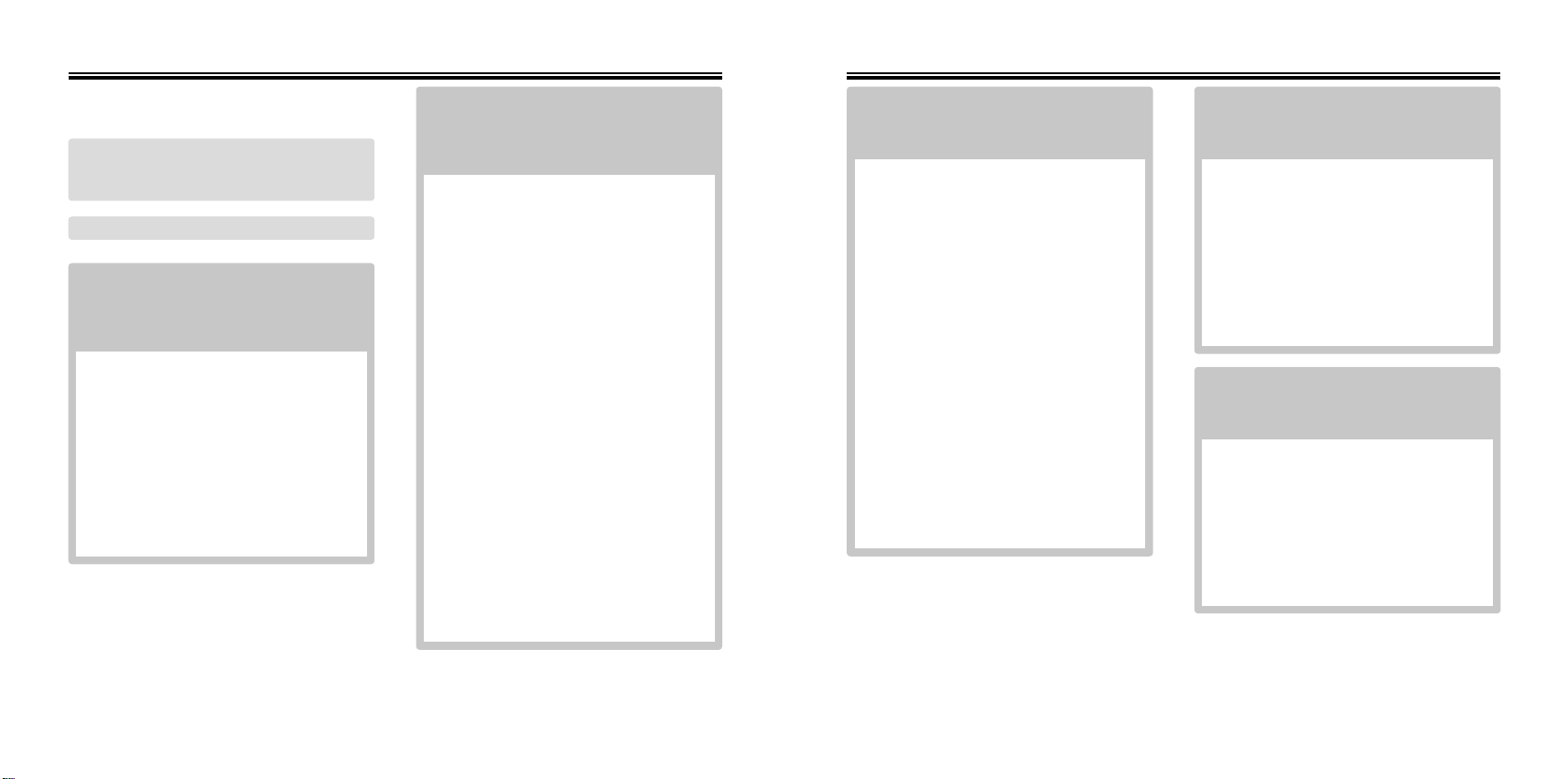
32
目次
正しく安全にお使いいただくために.................. 4
内容物の確認...................................................... 10
基本撮影..................................... 17
撮影・再生の基本知識を説明しています。デジタル
カメラを初めてお使いの方はもちろん、すでに使っ
たことのある方もこの章は一通りお読みください。
電池を入れる................................................ 18
カードを入れる/取り出す......................... 22
日時を設定する............................................ 24
撮影の準備.................................................... 26
撮影する........................................................ 28
ピント合わせ........................................ 30
フラッシュ撮影 .................................... 32
画面表示の切り替え............................. 33
撮影した画像を見る(再生)........................ 34
画像を手早く消去する................................. 35
お買い上げありがとうございます。
ミノルタディマージュXiは、軽量・コンパクトなボディに光学3倍ズーム機能を搭載したデジタル
カメラです。新開発の屈曲光学系の採用により超薄型ボディを達成、メインスイッチを入れるとす
ぐに撮影ができる快適さに加え、音声付き動画や音声記録も可能です。
ご使用前に、この使用説明書をよくお読みいただき、末永くこの製品をご愛用ください。
各部の名称............................................. 14
早分かり................................................. 12
ある程度デジタルカメラの知識をお持ちの方が、
すぐに撮影を始められる時に便利です。
撮影モード ................................. 36
フラッシュモードや画像サイズなど、さまざまな撮
影方法について説明しています。必要に応じてお読
みください。
フラッシュモードを設定する..................... 37
撮影モード時のメニュー設定..................... 40
ドライブモード............................................ 42
連続撮影................................................ 42
セルフタイマー .................................... 44
動画........................................................ 46
ボイスレコード .................................... 48
画像サイズ.................................................... 50
画質 ............................................................... 52
ファイルサイズと撮影画像数について
.54
ホワイトバランス........................................ 55
撮影モードリセット .................................... 57
ねらいの部分にピントを合わせる(スポットAF). 59
デジタルズーム............................................ 61
アフタービュー............................................ 64
ボイスメモ.................................................... 65
撮像感度........................................................ 67
オートパワーオフ........................................ 69
操作音の設定................................................ 70
日付写し込み................................................ 72
日付並びの変更............................................ 74
液晶モニターの明るさ調整......................... 75
画像を明るく/暗くする(露出補正)......... 76
再生モード ................................. 77
再生時のいろいろな機能について説明しています。
必要に応じてお読みください。
再生する........................................................ 78
画面表示の切り替え .................................... 79
インデックス再生........................................ 80
拡大再生........................................................ 81
動画や音声付き画像の再生......................... 82
動画の再生............................................ 82
ボイスレコードの再生......................... 83
音声付き画像の再生............................. 84
画像をテレビに映して見る......................... 85
再生モード時のメニュー設定..................... 87
画像を手早く消去する................................. 89
画像を消去する............................................ 90
アフレコ........................................................ 92
大事な画像を残す(プロテクト)................ 94
プリント指定................................................ 96
メール画像作成......................................... 100
カードをフォーマット(初期化)する..... 104
ファイルとフォルダ.................................. 106
言語を設定する......................................... 112
パソコンで画像を見る............... 113
このカメラで撮影した画像を、お持ちのパソコンに
取り込む方法について説明しています。
動作環境..................................................... 114
パソコンで画像を開ける.......................... 116
USBケーブルの取り外し・カードの交換
. 119
ドライバのインストール
(Windows98/98SEのみ)..... 121
USB接続ができないときは..................... 125
オンラインラボ工房.................................. 127
QuickTimeのインストール
(Windowsのみ)...................... 128
その他 ..................................... 130
一般的な注意事項や、トラブル時の処置等を記載し
ています。
メッセージ表示一覧.................................. 131
あれ?と思ったときは.............................. 132
取り扱い上の注意 ..................................... 134
手入れと保管のしかた.............................. 137
アクセサリー(別売り)............................... 138
主な性能..................................................... 139
索引............................................................. 144
メモ............................................................. 146
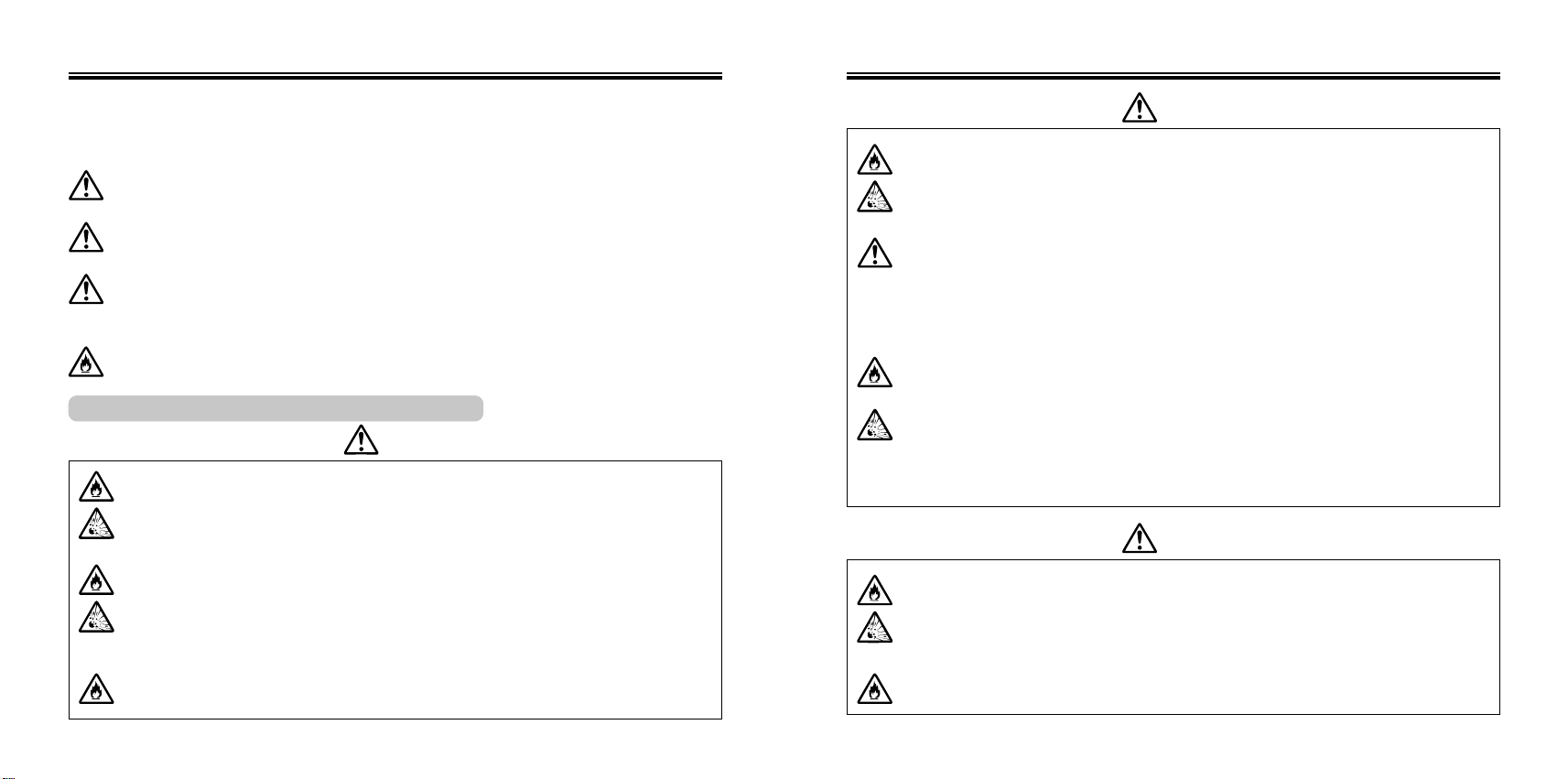
54
正しく安全にお使いいただくために
リチウムイオン電池 NP-200について
プラス(+)とマイナス(−)を針金などの金属で接続したり、金属製のネックレス
やヘアピンなどと一緒に持ち運んだり保管したりしないでください。
ショート状態になり、発熱、発火、破裂、液漏れの原因となります。
万一電池が液漏れし、液が目に入った場合は、こすらずにきれいな水で洗った後、
直ちに医師にご相談ください。液が手や衣服に付着した場合は、水でよく洗い流し
てください。また、液漏れの起こった製品の使用は中止してください。
適切な温度・湿度条件下で使用や保管を行なってください。
使用時・充電時温度:0℃〜40℃
火のそばや炎天下の車中など(60℃以上になるところ)での使用や充電、保管、放
置はしないでください。
高温になると安全機構や保護装置が損傷し、発火、破裂、液漏れの原因となります。10℃以
下だと電池の使用可能時間が著しく短くなります。常温(20℃±5℃)でのご使用をおすすめ
します。
保管時温度:−20℃〜30℃
湿度:45%〜85%
危険
電池は指定カメラ以外の用途に使用しないでください。また充電には専用の充電器
をご使用ください。
発火、破裂、液漏れの原因となります。
電池の分解、改造、加熱、および火中・水中への投入は避けてください。特に端子
部分は濡らさないでください。また落としたり、大きな衝撃を与えたりしないでく
ださい。
危険防止用の安全機構や保護装置が損傷し、発火、破裂、液漏れの原因となります。また異常
に気づいたときはすぐに使用を中止し、火気から遠ざけてください。
表面が破損した電池は使用しないでください。
電池内部でショート状態となり、発熱、発火、破裂、液漏れの原因となります。
危険
電池を廃棄するときは、テープなどで接点部を絶縁してください。
他の金属と接触すると発熱、破裂、発火の原因となります。お住まいの自治体の規則に従って
正しく廃棄するか、リサイクルしてください。
所定の充電時間を超えても充電が完了しない場合は、充電を止めてください。
そのまま充電を続けると、発熱、発火、破裂、液漏れの原因となります。
警告
警告
この表示を無視し、誤った取り扱いをすると、人が死亡したり、重傷を負う可能
性が想定される内容を示しています。
注意
この表示を無視し、誤った取り扱いをすると、人が傷害を負う可能性が想定され
る内容および物的損害の発生が予想される内容を示しています。
絵表示の例
△記号は、注意を促す内容があることを告げるものです。(左図の場合は発火注意)
お買い上げありがとうございます。
ここに示した注意事項は、正しく安全に製品をお使いいただくために、またあなたや他の人々への
危害や財産への損害を未然に防止するためのものです。よく理解して正しく安全にお使いください。
危険
この表示を無視し、誤った取り扱いをすると、人が死亡したり、重傷を負う危険
性が差し迫って生じることが想定される内容を示しています。
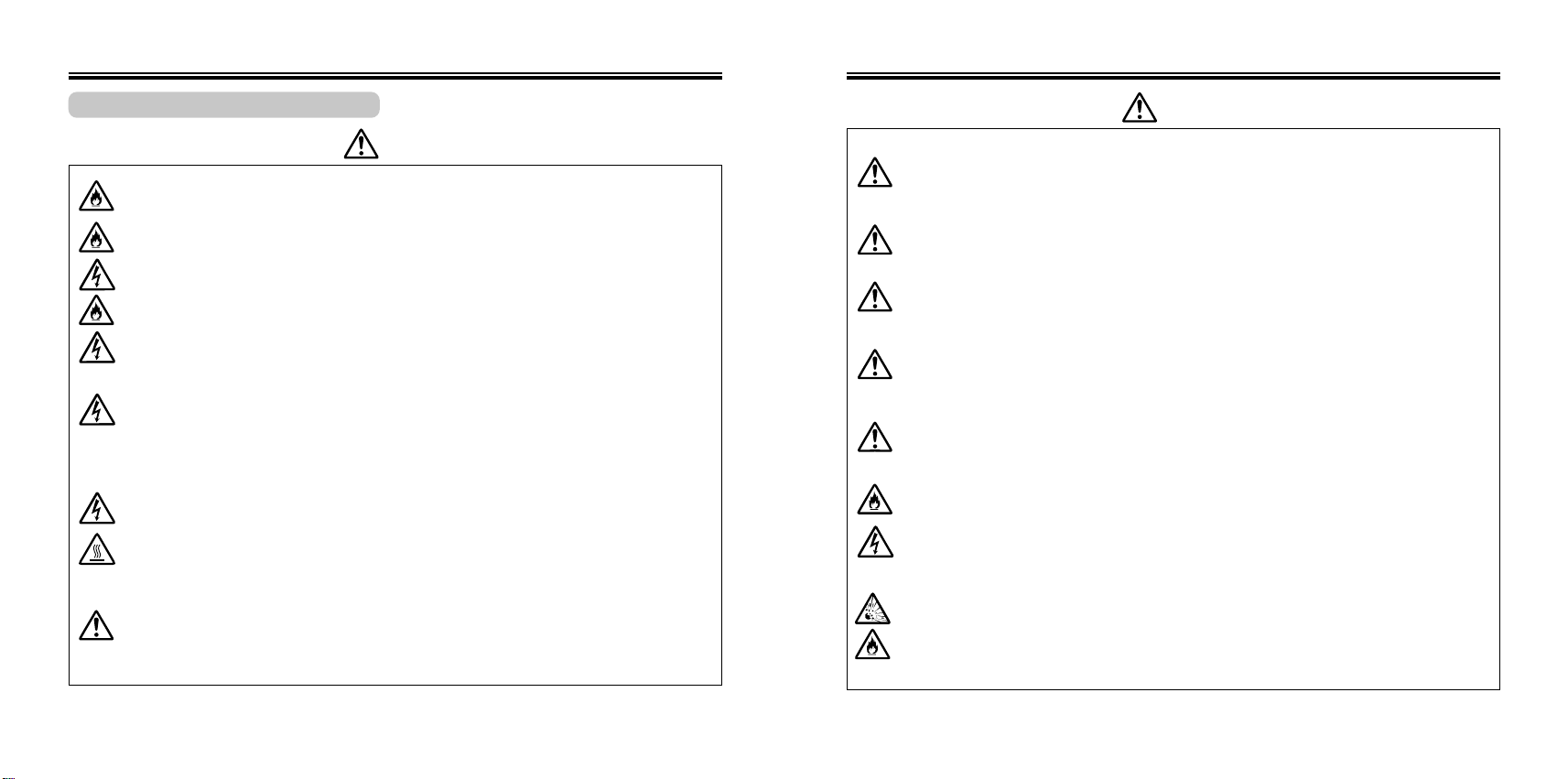
76
正しく安全にお使いいただくために
カメラ・充電器・電池について
指定された電池以外を使わないでください。
発火、破裂、液漏れの原因となります。
充電器は国内家庭用電源100ボルト、50/60ヘルツ用です。
それ以外の電圧や周波数では使用しないでください。火災や感電の原因となります。
ACアダプターをご使用になる場合は、専用品を表示された電源電圧で正しくお使
いください。
表示以外の電源電圧を使用すると、火災や感電の原因となります。
ご自分で分解、修理、改造をしないでください。
内部には高圧部分があり、触れると感電の原因となります。修理や分解が必要な場合は、お買
い求めの販売店または最寄りの弊社サービスセンター・サービスステーションにご依頼くださ
い。
落下や損傷により内部、特にフラッシュ部が露出した場合は、内部に触れないよう
に電池を抜き(充電器やACアダプターの場合は電源プラグをコンセントから抜き)、
使用を中止してください。
フラッシュ部には高電圧が加わっていますので、感電の原因となります。またその他の部分も
使用を続けると、感電、火傷、火災の原因となります。お買い求めの販売店または最寄りの弊
社サービスセンター・サービスステーションに修理をご依頼ください。
幼児の口に入るような電池や小さな付属品は、幼児の手の届かないところに保管し
てください。
幼児が飲み込む原因となります。万一飲み込んだ場合は、直ちに医師にご相談ください。
警告
製品および付属品を、幼児・子供の手の届く範囲に放置しないでください。
幼児・子供の近くでご使用になる場合は、細心の注意をはらってください。ケガや事故の原因
となります。
フラッシュを人の目の近くで発光させないでください。
目の近くでフラッシュを発光すると視力障害を起こす原因となります。
車などの運転者に向けてフラッシュを発光しないでください。
交通事故の原因となります。
自動車などの運転中や歩行中に撮影したり、液晶モニターを見たりしないでくださ
い。
転倒や交通事故の原因となります。
ファインダーを通して太陽や強い光を見ないでください。
視力障害や失明の原因となります。
風呂場など湿気の多い場所で使用したり、濡れた手で操作したりしないでください。
内部に水が入った場合はすみやかに電池を取り出し(充電器やACアダプターの場合
は電源プラグをコンセントから抜き)、使用を中止してください。
使用を続けると、火災や感電の原因となります。お買い求めの販売店または最寄りの弊社サー
ビスセンター・サービスステーションにご連絡ください。
引火性の高いガスの充満している中や、ガソリン、ベンジン、シンナーの近くで本
製品を使用しないでください。また、お手入れの際にアルコール、ベンジン、シン
ナー等の引火性溶剤は使用しないでください。
爆発や火災の原因となります。
警告
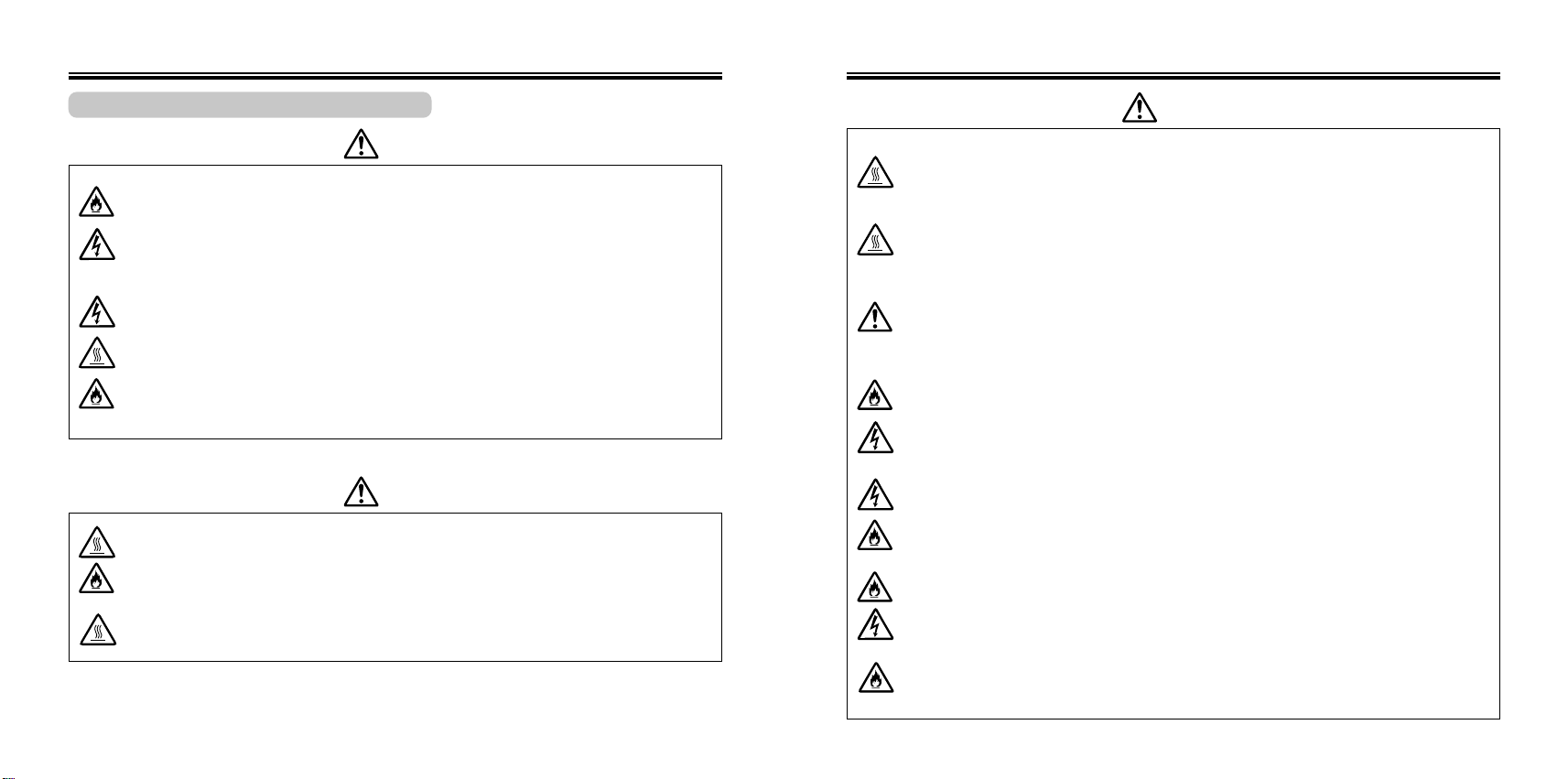
98
正しく安全にお使いいただくために
カメラ・充電器・電池について(続き)
充電器やACアダプターをご使用の場合、電源コードに重いものを乗せたり、無理
に曲げたり、引っ張ったり、傷つけたり、加熱、破損および加工したりしないでく
ださい。またコンセントから抜くときは、電源プラグを持って抜いてください。
コードが傷むと火災や感電の原因となります。コードが傷んだら、販売店または最寄りの弊社
サービスセンター・サービスステーションに交換をご依頼ください。
万一使用中に高熱、焦げ臭い、煙が出るなどの異常を感じたら、すみやかに電池を
抜き(充電器やACアダプターの場合は電源プラグをコンセントから抜き)、使用を
中止してください。電池も高温になっていることがありますので、火傷には十分ご
注意ください。
使用を続けると感電、火傷、火災の原因となります。お買い求めの販売店または最寄りの弊社
サービスセンター・サービスステーションに修理をご依頼ください。
警告
長時間の使用後は、すぐに電池やカードを取り出さないでください。
電池やカードが熱くなっているため火傷の原因となります。電源を切って温度が下がるまでし
ばらくお待ちください。
発光部に皮膚や物を密着させた状態で、フラッシュを発光させないでください。
発光時に発光部が熱くなり、火傷の原因となります。
液晶モニターを強く押したり、衝撃を与えたりしないでください。
液晶モニターが割れるとケガの原因となり、中の液体に触れると炎症の原因となります。中の
液体に触れてしまった場合は、水でよく洗い流してください。万一目に入った場合は、洗い流
した後医師にご相談ください。
充電器やACアダプター使用時は、電源プラグは差し込みの奥までしっかりと差し
込んでください。
電源プラグが傷ついていたり、差し込みがゆるい場合は使用しないでください。火災や感電の
原因となります。
充電器やACアダプターを布や布団で覆ったり、周りに物を置いたりしないでくだ
さい。
熱により変形して感電や火災の原因となったり、非常時に電源プラグが抜けなくなったりしま
す。
お手入れの際や長期間使用しないときは、充電器やACアダプターの電源プラグを
コンセントから抜いてください。
火災や感電の原因となります。
充電器を電子式変圧器に接続しないでください。
機器が故障し、火災の原因となります。
注意
車のトランクやダッシュボードなど、高温や多湿になるところでの使用や保管は避
けてください。
外装が変形したり、電池の液漏れ、発熱、破裂による火災、火傷、ケガの原因となります。
長時間使用される場合は、皮膚を触れたままにしないでください。
本体の温度が高くなり、低温やけどの原因となることがあります。
注意
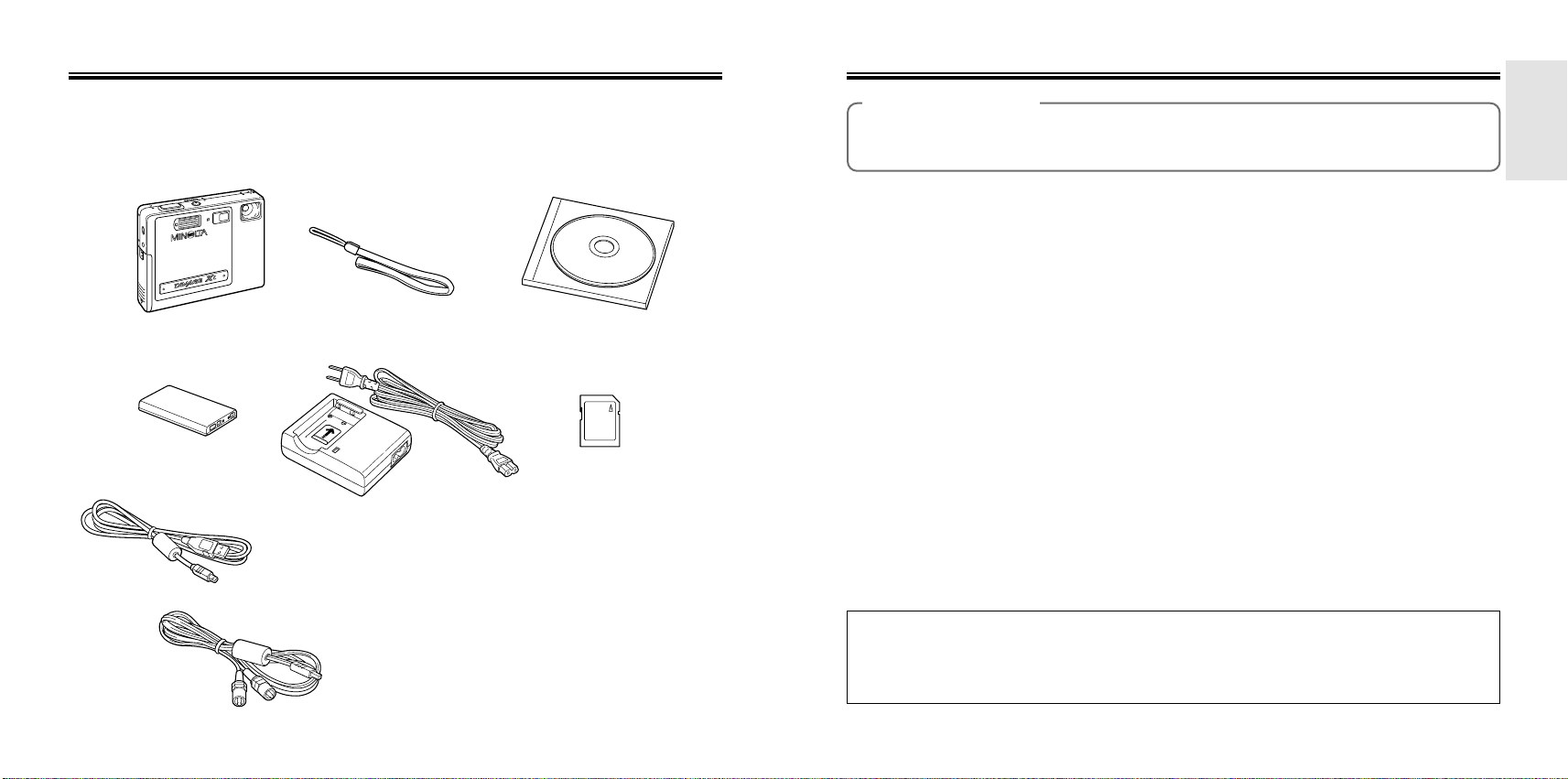
11
内 容 物 の 確 認
10
内容物の確認
この装置は、情報処理装置等電波障害自主規制協議会(VCCI)の基準に基づくクラスB情報技術装置で
す。この装置は家庭環境で使用されることを目的としていますが、この装置がラジオやテレビジョン受
像機に近接して使用されると、受信障害を引き起こすことがあります。使用説明書にしたがって正しい
取り扱いをしてください。
Windows®およびMicrosoft®は、米国MicrosoftCorporationの米国およびその他の国における登録商標です。
Macintosh、MacOSおよびQuickTimeは、米国アップルコンピュータ社の米国およびその他の国における商
標です。
SDロゴは商標です。
その他の会社名や製品名は、一般に各社の商標または登録商標です。
ユーザー登録について
本製品をご使用になる前に、お早めにユーザー登録をお済ませください。同梱されている「ミ
ノルタからのお知らせ」に記載の弊社ホームページからオンライン登録を行っていただけます。
お買い上げのパッケージに梱包されているのは以下の通りです。ご確認の上、不備な点がございま
したら、お買い求めの販売店にご連絡ください。
カメラ本体
(ミノルタDiMAGE®Xi)
リチウムイオン電池 NP-200
(p.18)
ハンドストラップ
HS-DG100(p.17)
USBケーブル
USB-500(p.114)
AVケーブル
AVC-200(p.85)
充電器 BC-200
(p.18)
16MBSDメモリーカード
(p.22)
本使用説明書
DiMAGEViewer用使用説明書
(ソフトウェア用)
アフターサービスのご案内
保証書
ミノルタからのお知らせ
DiMAGEソフトウェアCD-ROM
(p.114〜)
充電器用ACコード
(p.138)
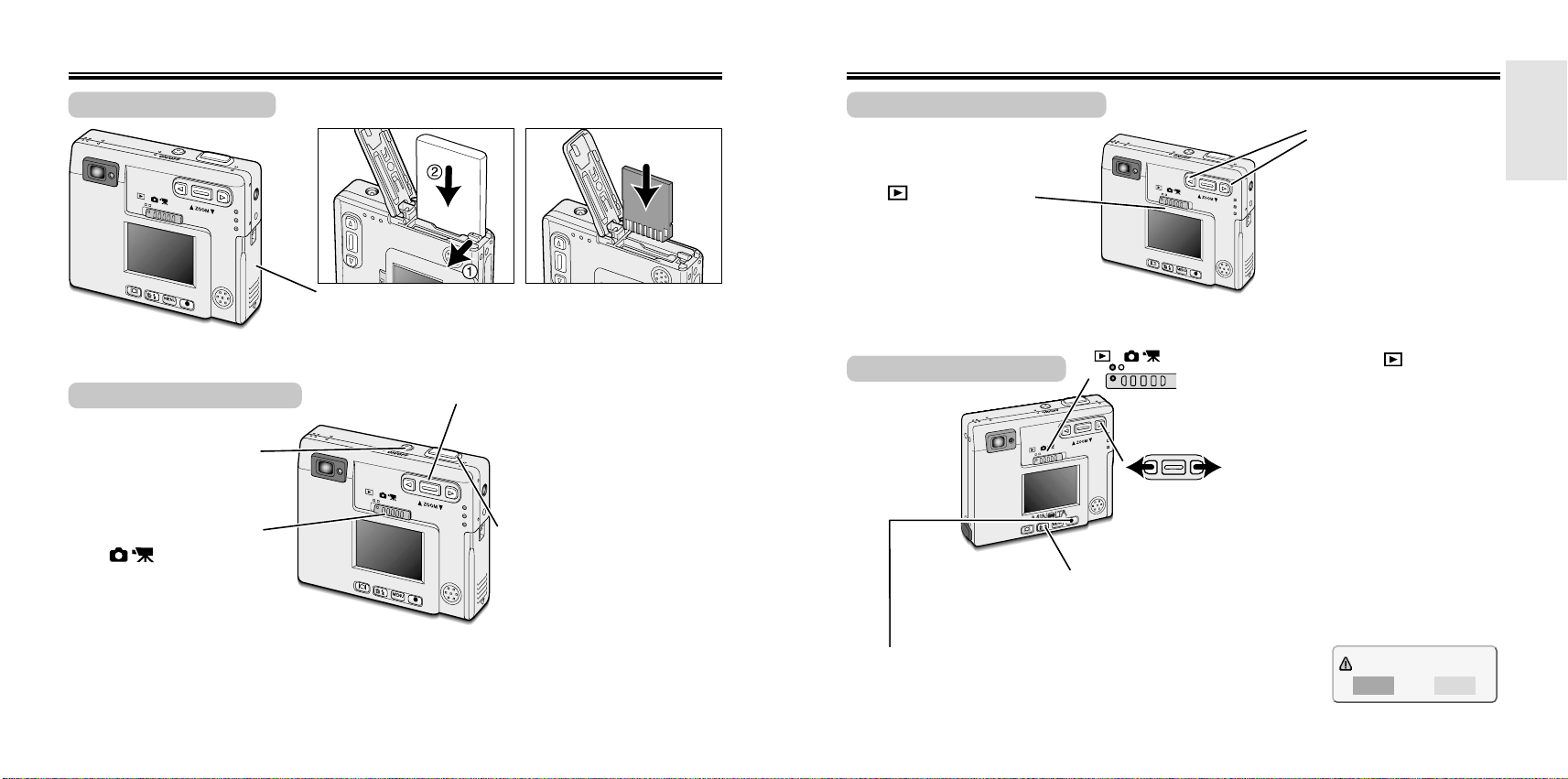
13
早
分
か
り
12
早分かり 詳しくは本文をご覧ください。
1.充電済みの電池を入れ
ます。→P.19
2.カードを入れます。
→P.22
準備をする
撮影する →P.28
1.メインスイッチを押し
て電源を入れます。
3.上下レバーで撮りたいものの大
きさを決めます。
4.シャッターボタンを押して
撮影します。
2.モード切り替えレバー
を に合わせま
す。
再生する →P.34、78
2.左右キーで見たい画像
を選びます。
1.モード切り替えレバー
を に合わせます。
消去する →P.35、90
1.モード切り替えレバーを に合わせます。
●
撮影された最新の画像が表示されます。
2.左右キーで消去したい画像を選び
ます。
3.フラッシュモード/消去ボタンを押します。
●
下の画面が現れます。
●
消去しない場合は、もう一度フラッシュモード/消去ボタンを押
すか、左右キーで「いいえ」を選択してください。
4.フォーカスエリア切り替え/実行ボタンを押します。
●
画像が消去されます。
このコマを消去しますか?
いいえ
はい
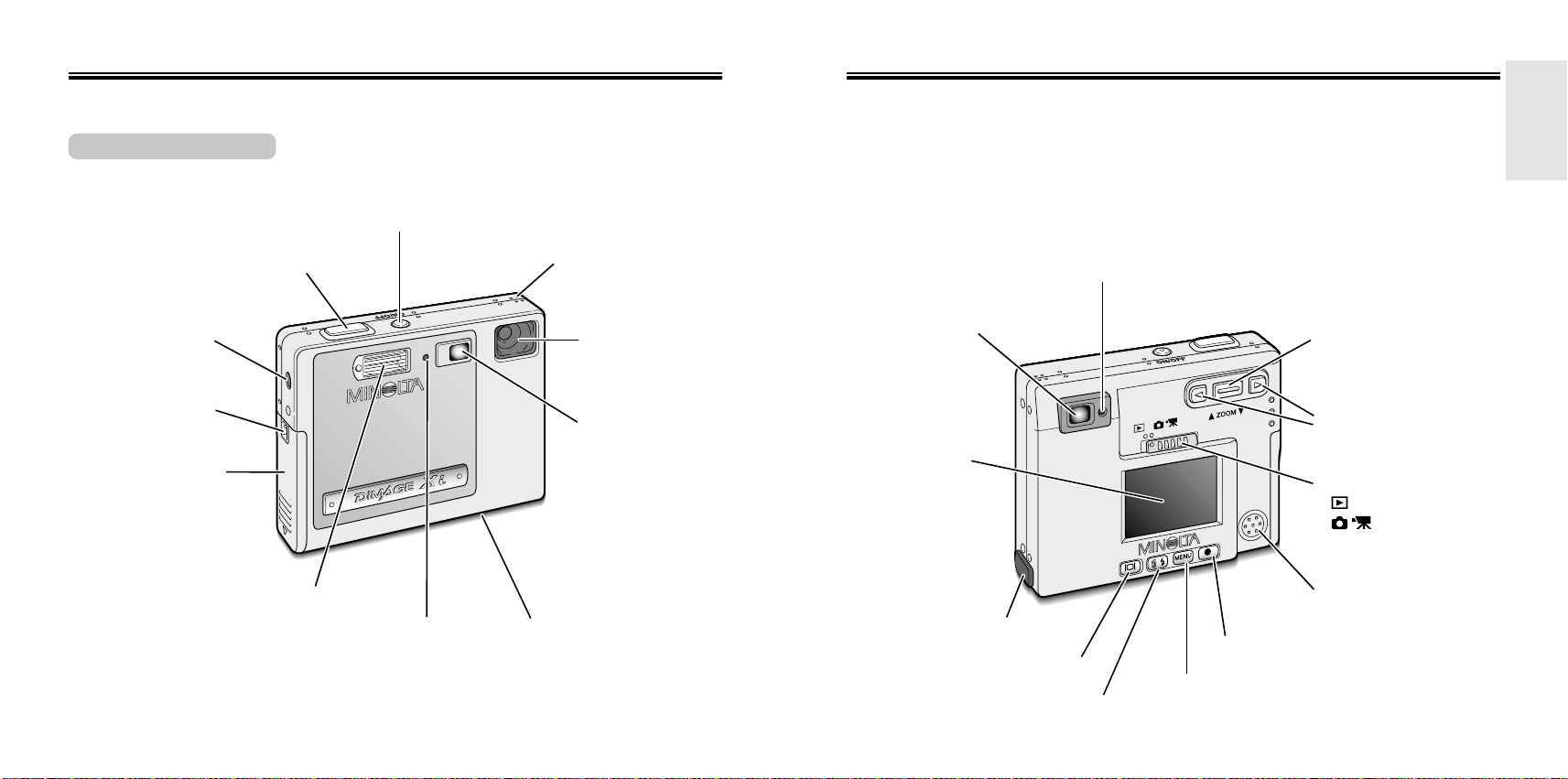
15
各
部
の
名
称
14
各部の名称
USB/AV出力端子(85、119)
ファインダー接眼窓
*
撮影/アクセスランプ
緑色点灯 撮影できます。
緑色すばやく点滅 ピントが合いません(P.30)。
緑色ゆっくり点滅 手ぶれに注意してください。
赤色点灯 カメラが起動中です。
赤色すばやく点滅 フラッシュ充電中(P.32)、または電池容量がありません(P.20)。
シャッターボタンを押した時に点滅すれば、カードに空きがない(P.26)
またはカードがロックされている(P.22)か認識できません。
オレンジ色すばやく点滅 カードに記録中です。電池室/カードスロットふたを開けないでください。
モード切り替えレバー
再生モード
撮影モード・動画
左右キー
上下レバー
液晶モニター(16)
*
メニューボタン(40、87)
液晶モニターボタン(33、75、79)
フラッシュモード/消去ボタン(35、37)
フォーカスエリア切り替え/実行ボタン(59)
スピーカー
*
の付いたところは、直接手で触れないでください。()内は参照ページです。
カメラボディ
シャッターボタン
メインスイッチ
マイク
ストラップ取り付け部
(17)
DC電源入力端子(21)
電池室/カードスロット
ふた(18、22)
セルフタイマーランプ(44)
ファインダー対物窓
*
フラッシュ(32、37)
*
レンズ
*
三脚ねじ穴(底面)
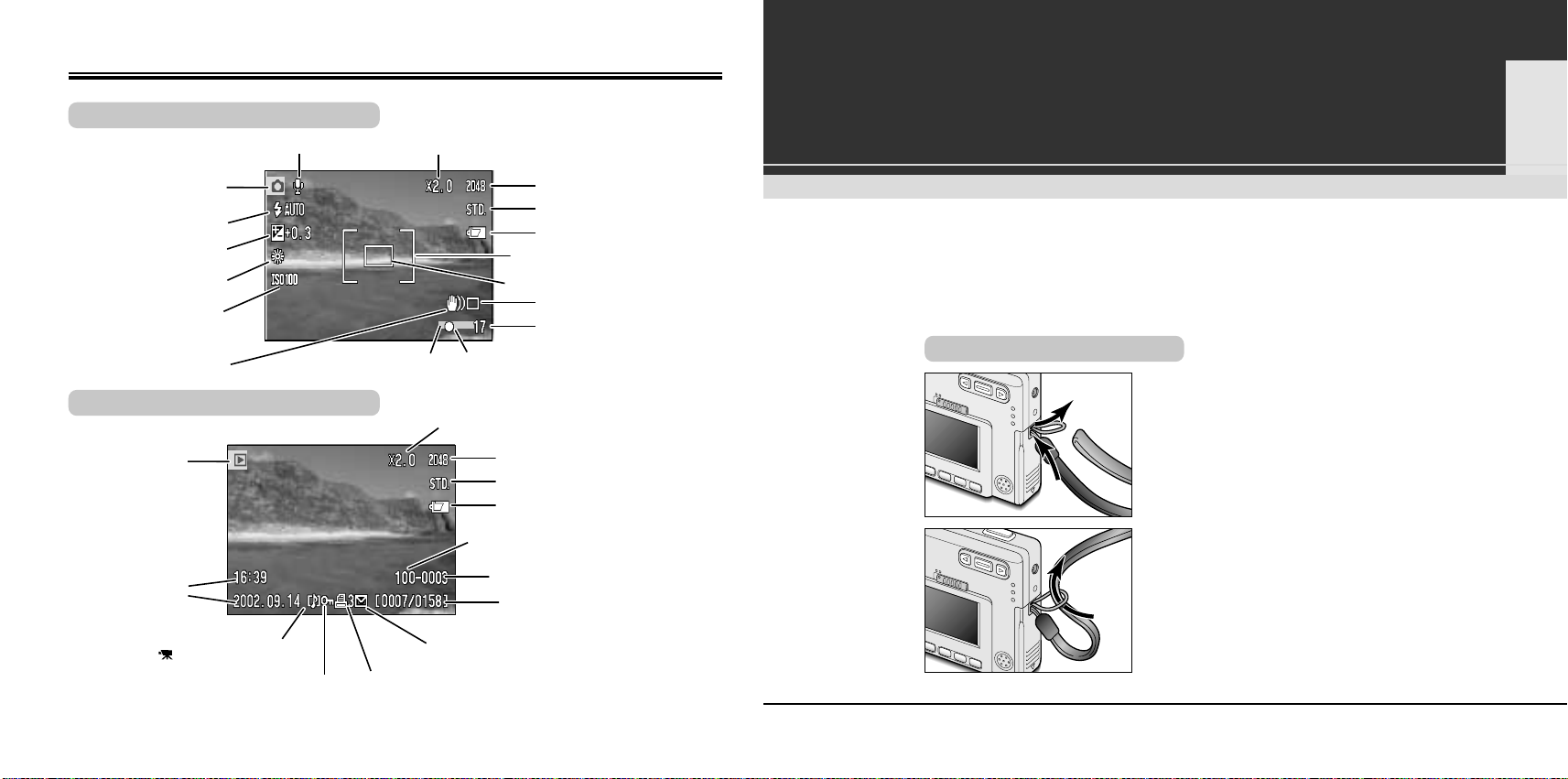
17
ス
ト
ラ
ッ
プ
各
部
の
名
称
基本撮影
1.ストラップ取り付け部に、ストラ
ップの短い方を通します。
●
先端を細くして通してください。
●
取り付け部に対して垂直に押し込むよう
にすると通りやすくなります。通らない
場合は、先の細い物で先端を引っ張り出
してください。
この章では、カメラの準備および最も基本的な撮影方法・再生方法を説明し
ています。
2.通したストラップの輪に、もう一
方の端を通して引っ張ります。
ストラップの取り付け方
16
各部の名称
液晶モニター(撮影モード時)
液晶モニター(再生モード時)
デジタルズーム(62)
ドライブモード(42)
撮影残り画像数(26)
フォーカス表示(30)
白:ピントが合っています
赤:ピントが合っていません
ボイスメモ(66)
露出補正(76)
ホワイトバランス(55)
撮影モード(36)
フラッシュモード(37)
再生モード(77)
撮影日時
拡大再生(69)
画像番号/全体の画像数
プロテクト(94)
プリント指定(96)
音声付き画像(84)
電池容量(20)
画像サイズ(50)
画質(52)
ファイル番号(ファイルの通し番号)
フォルダ番号(フォルダの通し番号)
ワイドフォーカスフレーム(30)
電池容量(20)
画像サイズ(50)
画質(52)
手ぶれ警告(39)
写し込み表示(72)
メール画像(102)
撮像感度(67)
スポットフォーカスフレーム(59)
( 動画画像(82))
※これらのページでは、説明のためすべての表示を点灯させています。
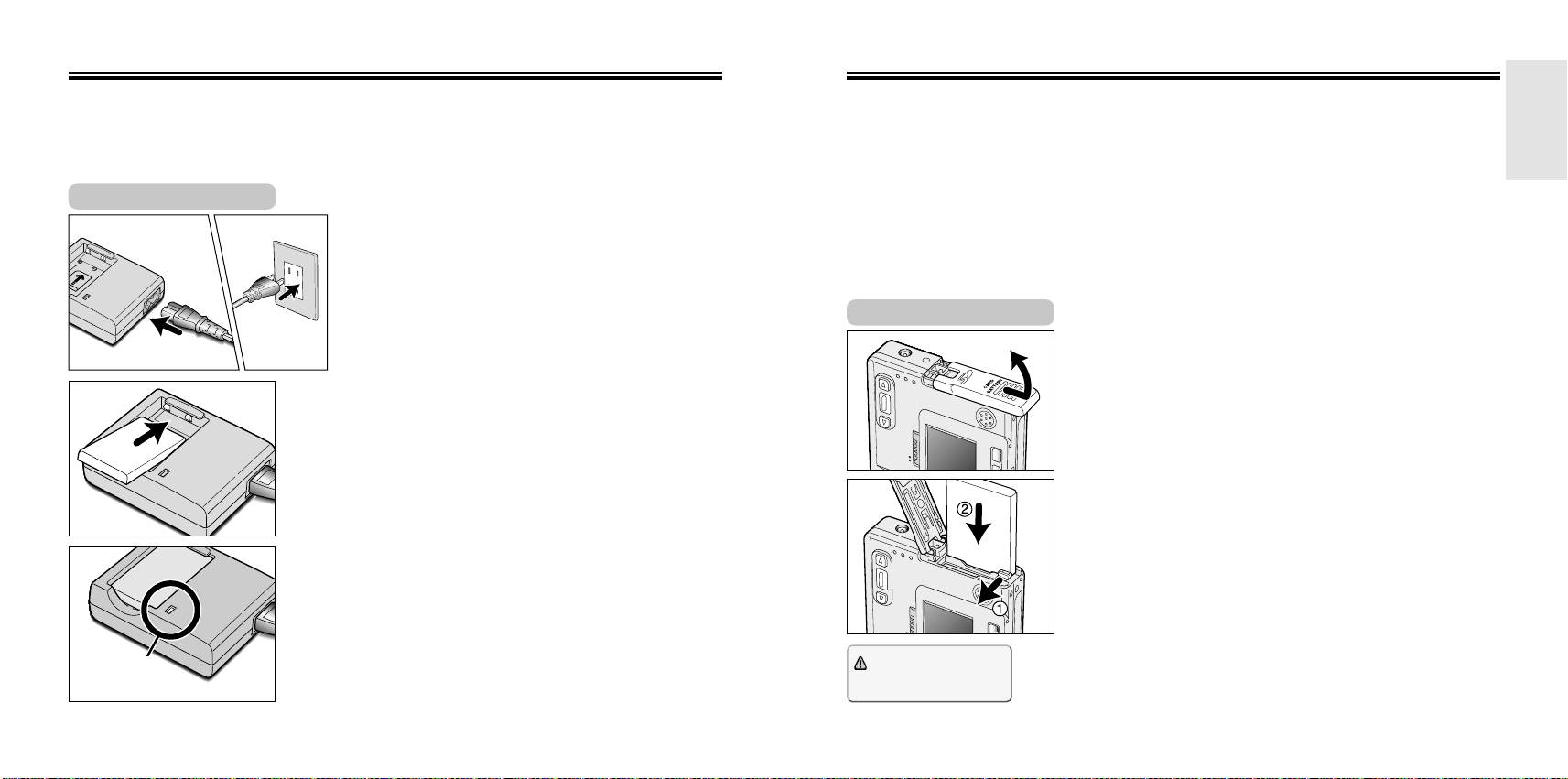
電 池 を 入 れ る
18
電池を入れる
●
電池の充電は、ご使用の直前か前日ぐらいにされることをおすすめします。充電した状態で長時間放置
すると、自然に放電され、使用できる時間が短くなります。
●
電池の状態によっては、充電器に取り付けた後充電開始までに数秒かかることがあります。
●
電池を保管するときは、ほぼ使い切った状態での保管をおすすめします。フル充電状態での保管は電池
の寿命を縮めたり劣化の原因となりますので避けてください。
●
長期間使用しないときは、少なくとも半年に1回5分程度の充電をし、カメラでほぼ使い切った状態に
してから再び保管してください。自然放電により完全に放電してしまうと、充電しても使えなくなるこ
とがあります。
●
充電しても著しく撮影枚数が少ない場合は、電池の寿命です。新しい電池をご購入ください。
●
所定の充電時間を越しても充電が完了しない場合には充電を止めてください。
1.電池室/カードスロットふたを矢印の方向にスライド
させて開けます。
電池を入れる
2.電池ロックレバーを図の方向に押しながら①、接点を
先に、文字面をカメラ前面側にして電池を入れます②。
●
電池ロックレバーは①の方向だけに操作してください。反対方向
に操作すると、レバーが折れることがあります。
3.電池室を閉めます。
●
最後まで確実に閉めてください。
このカメラでは、付属の専用電池(リチウムイオン電池NP-200)を使用します。お買い上げの際
には電池の充電はされていません。付属の充電器で完全に充電してからお使いください。
●
充電器に付属のコードは、AC100V仕様で日本国内専用です。海外でのご使用については138ページ
をご覧ください。
1.電源コードを、充電器の電源ソケットとコンセ
ントにそれぞれ差し込みます。
電池を充電する
2.電池を充電器に取り付けます。
●
接点部分を先に、文字面を上にして入れてください。
●
充電が開始されます。充電中は充電ランプが点灯します。
●
充電時間は約80分です。
3.充電ランプが消えたら充電完了です。
●
電池を取り出して、コードをコンセントから抜いてください。
充電ランプ
日付/時刻を設定して下さい
●
長時間電池を抜いたままにしておくと、日時の設定が失われます。
左のメッセージが現れたら、日時を再設定してください。
●
長時間電池を抜いたままにしておき左のメッセージが現れたらファ
イルNo.メモリの「する」の設定が「しない」に(p.110)、撮影モ
ードリセットの「なし」の設定が「あり」に(p.57)がリセットされ
ます。電源を入れた際に設定し直してください。
19
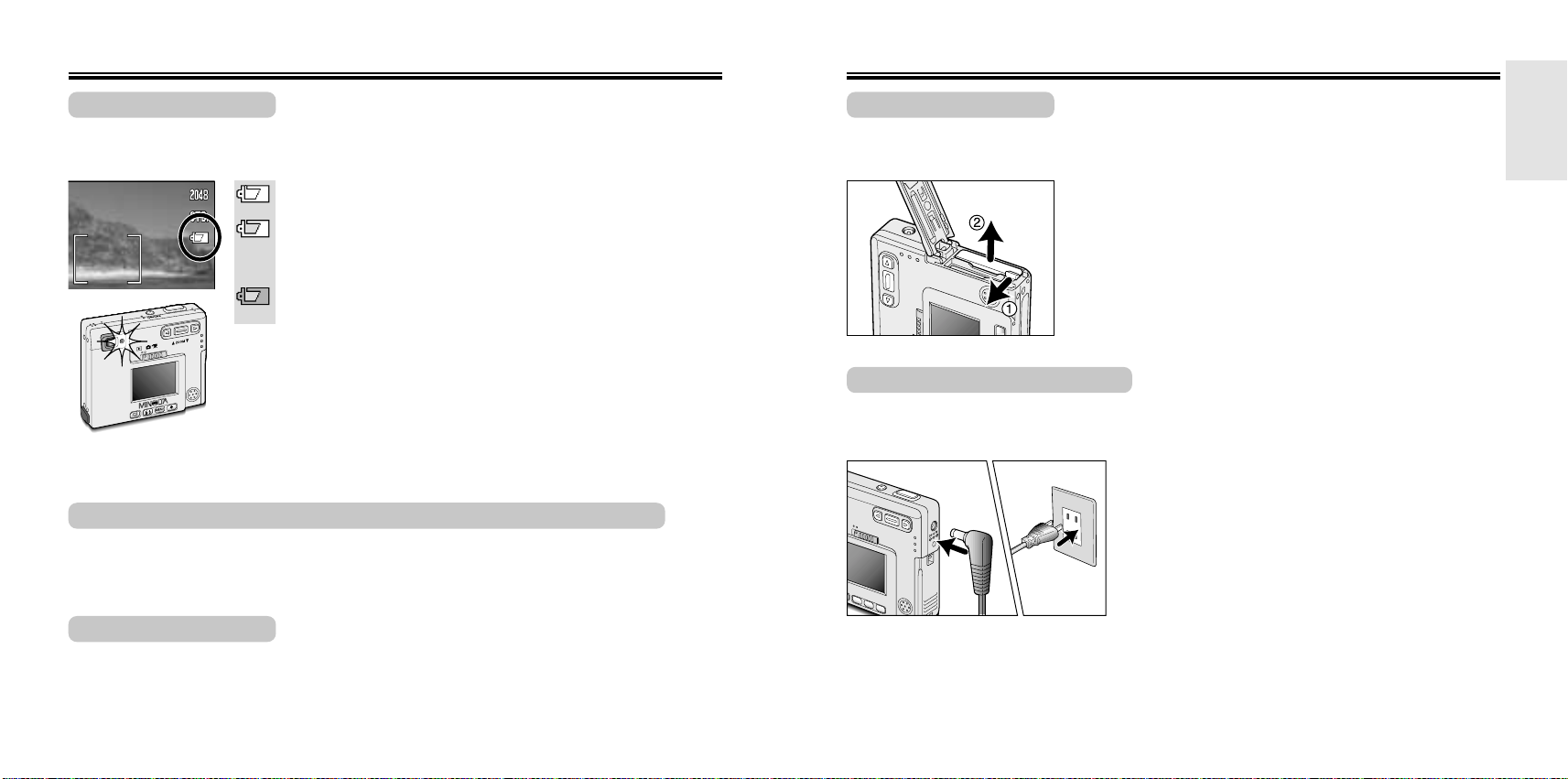
21
電
池
を
入
れ
る
20
電池を入れる
オートパワーオフ(操作しないでいると自動的に電源が切れます)
約3分以上何も操作をしないでいると、節電のため自動的にカメラの電源が切れます(オートパワ
ーオフ)。撮影を再開する場合は、もう一度メインスイッチを押して電源を入れてください。
●
オートパワーオフまでの時間(初期設定は3分)を変更することもできます。→P.69
電池容量の確認
メインスイッチを押して電源を入れたり、撮影・再生モードを切り替えたりすると、電池の容量が
液晶表示部に表示されます。
電池容量は十分です。(3秒間のみ表示)
電池容量が少なくなりました。(3秒間のみ表示)
これより電池容量が少なくなると節電のためフラッシュ充電中は
液晶モニターが消灯します。
(赤色になった場合)電池の交換をおすすめします。
この状態でも撮影はできます。
赤ランプが3秒間すばやく点滅(左図)、または「電池がなくなりました」
というメッセージが現れる。
電池を充電するか、新しい電池と交換してください。
シャッターは切れません。
●
何も表示されないときは、電池が充電されているかどうか確認してください。
●
長時間の撮影、再生、パソコン接続時には、別売りのACアダプターAC-4の
使用をおすすめします。
1.電池室/カードスロットふたを開けます。
2.電池ロックレバーを図の方向に押して①、電池を取り
出します②。
●
電池ロックレバーは①の方向だけに操作してください。反対方向
に操作すると、レバーが折れることがあります。
電池を取り出す
電池を取り出すときには、電源が入っていない(=カメラがOFFになっている)のを確認してから
取り出してください。
ACアダプター(別売り)
接続のしかた
1. カメラの電源が入っていないのを確認してから、DC
電源入力端子にACアダプターを接続します。
2. ACアダプターをコンセントに差し込みます。
取り外し方
カメラのメインスイッチを押して電源を切ってから、AC
アダプターを取り外します。
屋内などAC電源が使える場合は、別売りのACアダプター AC-4を使用すると、電池の残りを気に
することなく撮影ができて便利です。
電池の追加購入
このカメラの専用電池(リチウムイオン電池NP-200)を追加で購入される場合は、お買い求めの
販売店もしくは「アフターサービスのご案内」に記載の弊社サービスセンター・サービスステーショ
ンまたはホームページにてご購入ください。
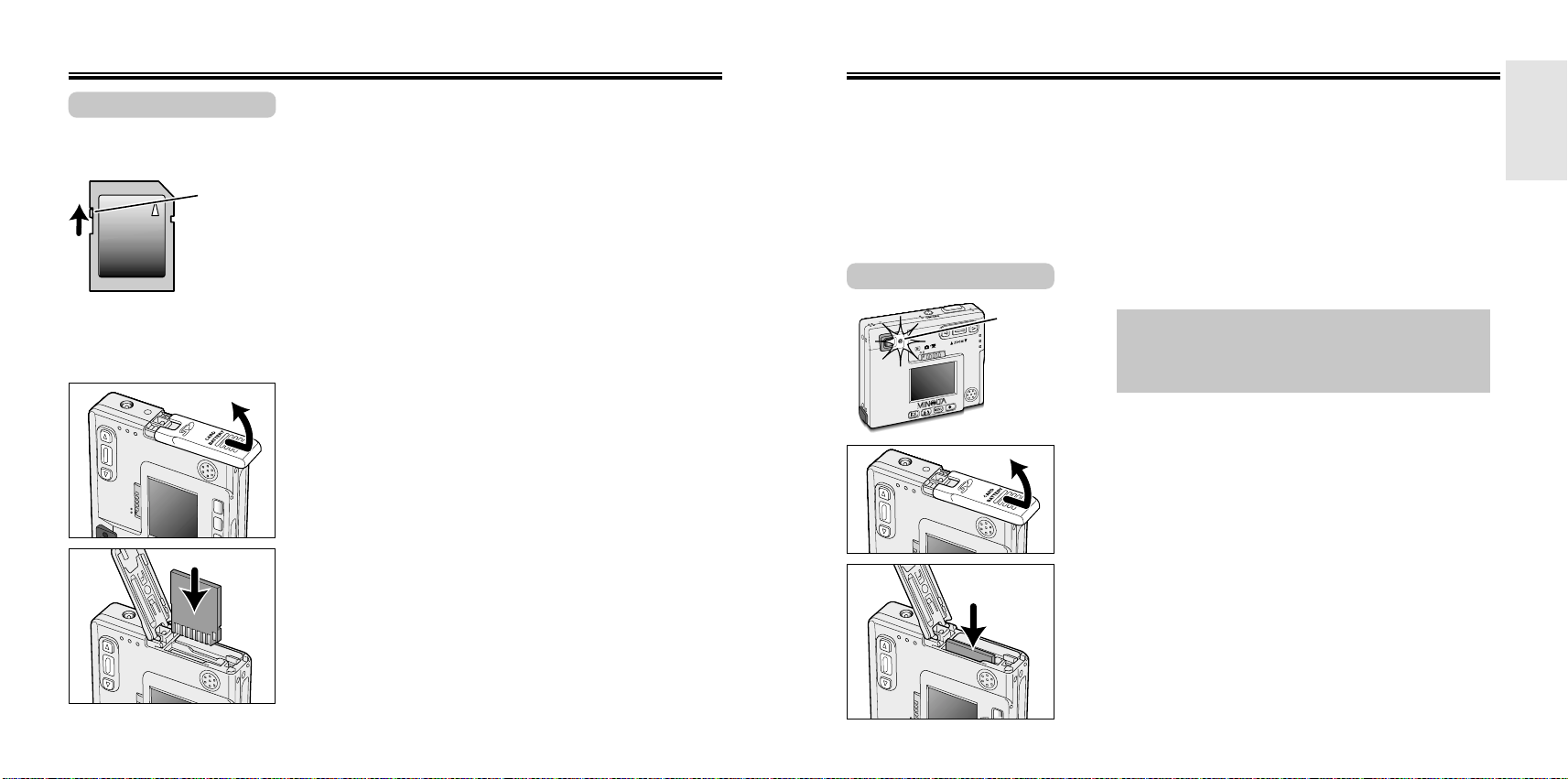
23
カ
ー
ド
を
入
れ
る
取
り
出
す
3.ふたを閉めます。
●
閉まらない場合は、下の要領でカードを一度押し込んでから取り出し、向きを確かめて正しく入れ直
してください。
●
カードが入ってないときは、「カードが入っていません」というメッセージが現れ、撮影残り画像数が赤
色の−−−になります。
●
マルチメディアカードを使用した場合、SDメモリーカードと比べて撮影・再生時の動作応答時間がかな
り長くなります。
オレンジ色のアクセスランプが点滅している間は、
カードを取り出さないでください。カード内のデー
タが破損する原因となります。
取り出し方
2.カードをカチッと音がするまで中に押し込みます。
●
ロックが外れ、カードが出てきます。
3.カードを取り出し、ふたを閉めます。
1.カメラがOFFになっているのを確認後、カードスロッ
トふたを矢印の方向にスライドさせて開けます。
アクセスランプ
22
カードを入れる/取り出す
入れ方
画像を記録するには、SDメモリーカードまたはマルチメディアカード(以下カード)が必要です。
付属のSDメモリーカードは、そのままこのカメラに入れてお使いになれます。
ライトプロテクトスイッチ
●
SDメモリーカードには、ライトプロテクト(書き込み禁止)スイッチがついてい
ます。このスイッチを下にスライドさせると、カードへのデータ書き込みが禁止
され、カード内の画像等を保護することができます。書き込みする際には、スイ
ッチを上に上げてください。
カードを入れるときには、電源が入っていない(=カメラがOFFになっている)のを確認してから
入れてください。
1.電池室/カードスロットふたを矢印の方向にスライド
させて開けます。
2.カードのラベルをカメラの前面側、接点を背面側に向
け、ラベル上の▲マークを挿入口に向けて、カチッと
音がするまで押し込みます。
●
中央をまっすぐに押し込みます。端を押し込まないでください。
●
カードが奥まで入らない場合は、無理に押し込まずに、カードの
向きを確かめて正しく入れ直してください。
●
奥まで入ると、カードはロックされます。
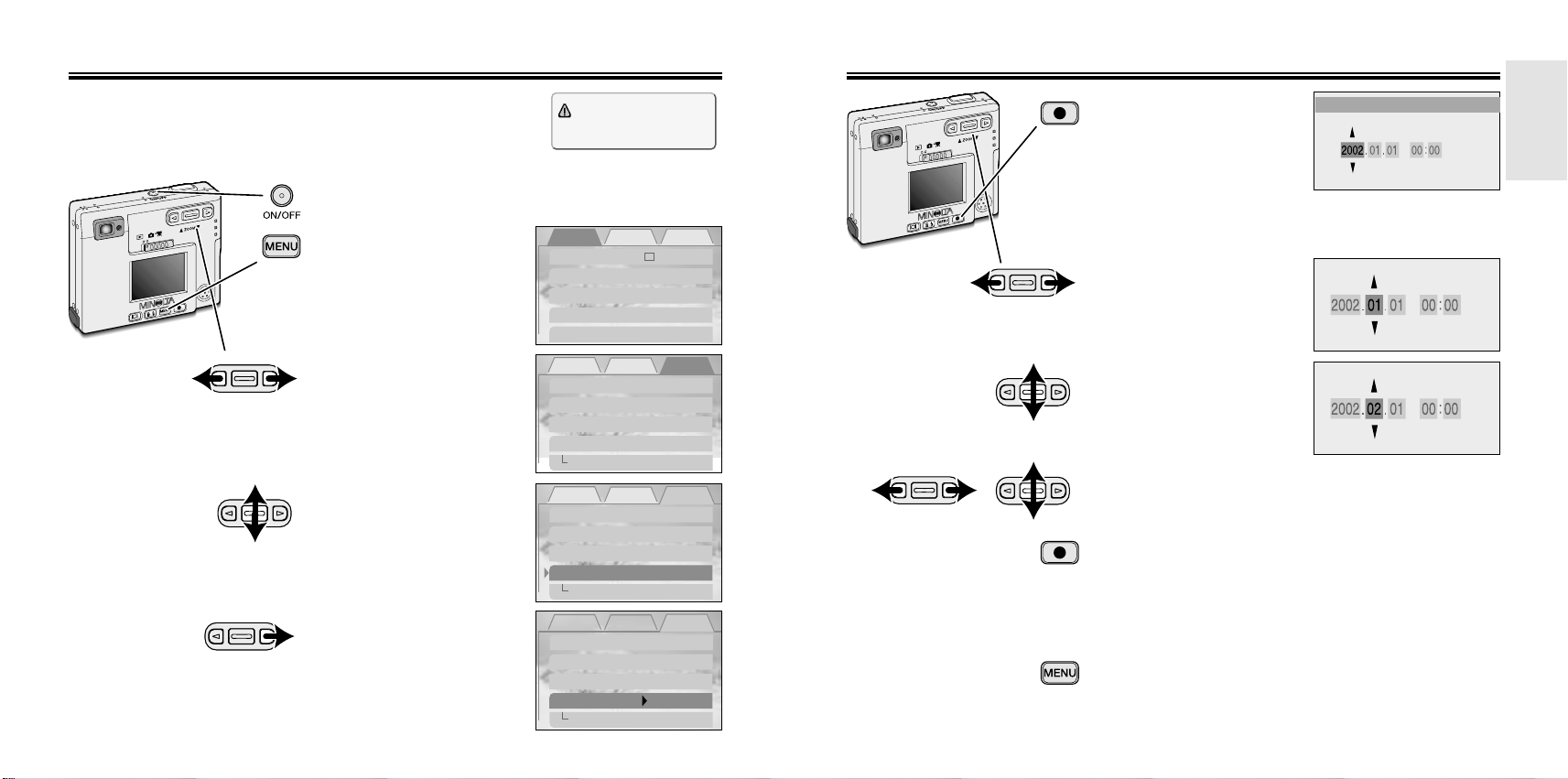
25
日
時
の
設
定
24
日時を設定する
カメラをご購入後初めて使用されるとき、長時間電池を抜いたままに
したときなど、「日付/時刻を設定して下さい」というメッセージが現
れたら、日時の設定を行なってください。また日時の変更が必要な場
合も、以下の手順に従ってください。
1.メインスイッチを押して電源を入れます。
2.メニューボタンを押しま
す。
3.左右キーで「SETUP1」
を選びます。
4.上下レバーで「日時設定」
を選びます。
5.右キーを押します。
6.フォーカスエリア切り替
え/実行ボタンを押しま
す。
●
日時修正画面になります。
7.左右キーで修正したい項
目を選びます。
8.上下レバーで希望の数値
を選びます。
9.必要なだけ7、8の操作
を繰り返します。
10.
修正が終了すると、フ
ォーカスエリア切り替
え/実行ボタンを押し
ます。
●
時計がスタートします。
日付/時刻
を設定して下さい
基本 応用
SETUP1
ドライブモード 1コマ
撮影
画像
サイズ 2048x1536
画質
スタンダード
ホワイトバランス AUTO
撮影モードリセット あり
基本 応用
SETUP1
モニター
明
るさ −
オートパワーオフ 3
分
操作音
なし
日時設定
−
日付並び年/月/日
基本 応用
SETUP1
モニター
明
るさ −
オートパワーオフ 3
分
操作音
なし
日時設定
−
日付並び年/月/日
基本 応用
SETUP1
モニター
明
るさ −
オートパワーオフ 3
分
操作音
なし
日時設定 実行
する
日付並び年/月/日
日時設定
11.
メニューボタンを押す
と元の画面に戻ります。
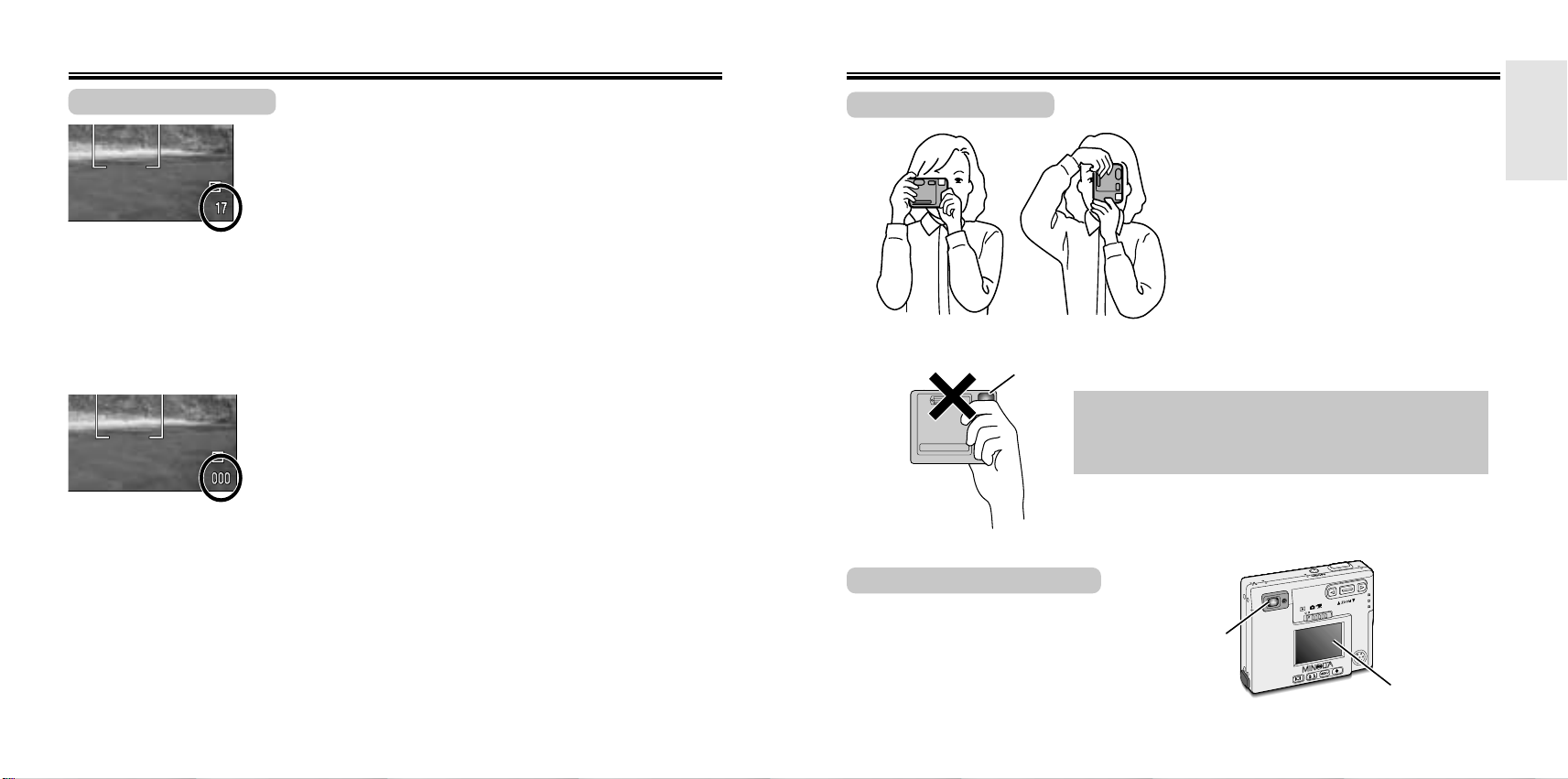
27
撮 影 の 準 備
26
撮影の準備
撮影残り画像数
カードを入れてメインスイッチをONにし撮影モードにすると、液晶モ
ニター右下に撮影残り画像数(現在の設定で撮影を続けると、後何枚
撮影できるか)が表示されます。
1枚のカードに記録できる画像数は、カードの容量、カメラで設定された画像サイズおよび画質に
よって異なります。付属のカード(16MB)で初期設定(画像サイズ2048×1536、画質スタンダ
ード)で撮影する場合、記録できる画像数は約18枚です。
●
異なる容量のカードを使用した場合や、画像サイズ・画質を変更した場合、また動画撮影を行なった場
合は、撮影できる画像数は大きく変わります。※詳細は →P.54
●
ファイルサイズは被写体によって異なるため、撮影シーンによっては撮影できる枚数が途中で変化する
ことがあります。
●
「000」が赤字で表示され、「カードに空きがありません」というメッセ
ージが出たときは、カードがいっぱいです。(シャッターボタンを半押し
すると、ファインダー横の赤ランプがすばやく点滅します。)画像サイズ
または画質を変更する、カード内の画像を消去する、カードを交換する、
のいずれかを行なってください。
画像サイズの変更 →P.50
画質の変更 →P.52
画像の消去 →P.35、89、90
カメラの構え方
手ぶれが起こらないよう、脇を締め、両手で
しっかりとカメラを構えて撮影してくださ
い。ファインダーをのぞいて撮影すると、手
ぶれが起こりにくくなります。
●
縦位置で撮影するときは、フラッシュをレン
ズより上にしてください。
●
ファインダーを使って撮影するときは、液晶
モニターをOFFにすると電池の消耗を軽減す
ることができます。→P.33
●
レンズやフラッシュなど、カメラの前面に指
や髪、ストラップがかからないようにしてく
ださい。
レンズに指をかけないように!
ファインダーを使って撮影すると、レンズに指がかかってい
ても見えません。失敗の原因となるので注意してください。
レンズ
正確に構図を決めるときは
正確な構図を決めるときは、ファインダーで
はなく液晶モニターのご使用をおすすめしま
す。詳しくは32ページをお読みください。
液晶モニター
ファインダー
ファインダーで撮影する場合
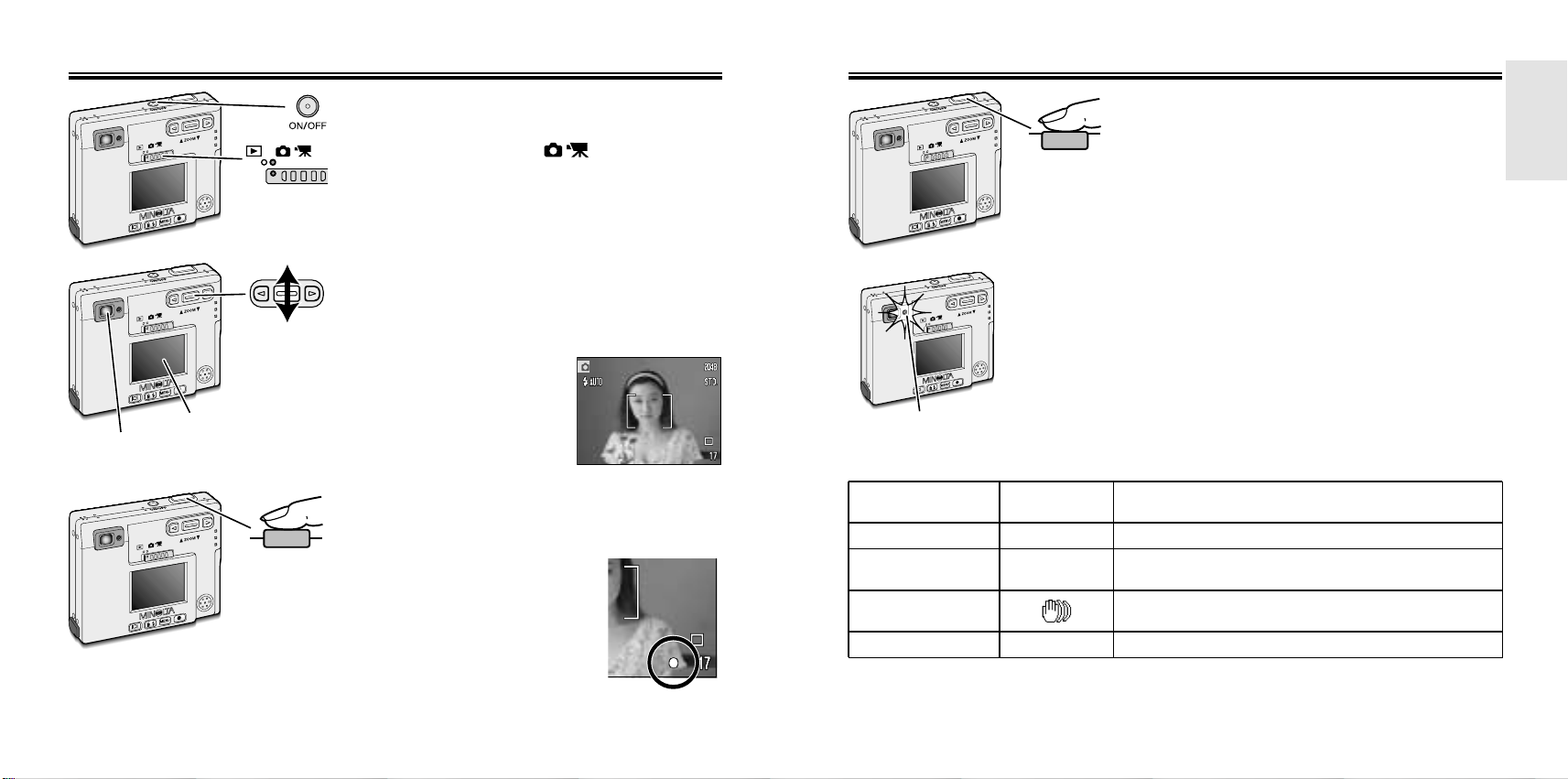
29
撮 影 す る
28
撮影する
1.メインスイッチを押して電源を入れます。
3.液晶モニターまたはファインダーをのぞいて構
図を決め、上下レバーでズームして大きさを決
めます。
●
レバーを上に押すと望遠に、下に押すと広角になります。
●
液晶モニター内の[]中のもの
にピントが合います。
※ピントが合わないときは →
P.30
●
撮りたいものから25cm以上離
れてください。
5.シャッターボタンをゆっくり押し込んで撮影しま
す。
●
液晶モニターがONの状態で、撮影後シャッターボタンを押
し込んだままにしていると、撮影した画像が液晶モニター
に表示され確認することができます。シャッターボタンを
押し続けなくても、撮影した画像を約2秒間液晶モニター
に表示させることができます。(アフタービュー、p.64)
●
シャッターボタンを半押しした時に現れる表示の意味は以下の通りです。
緑色すばやく点滅
ピントが合わない、または撮りたいものに近づき過ぎていま
す(P.30)。
緑色ゆっくり点滅
シャッター速度が遅くなっています。手ぶれに注意するか、
三脚を使って撮影してください。
赤色すばやく点滅 カードに空きがありません(P.26)。
●
撮影された画像は自動的にカードに記録(書き込み)されます。書き込み中
はオレンジ色のアクセスランプが点滅します。その間は電池室/カードス
ロットふたを開けないでください。
赤色点灯
赤色000
ファインダー横
撮影/アクセスランプ
状況
液晶モニター
右下の表示
緑色点灯 ピントが合っています。撮影できます。白色点灯
2.モード切り替えレバーを に合わせます。
●
撮影モードになります。
4.シャッターボタンを半押しします。
●
シャッターボタンを軽く押すと、途中で少し止まるところ
があります。そこまで押すことを「半押し」と呼びます。
●
シャッターボタンを半押しするとピン
トが合います。ピントが合うと、液晶
モニター右下には白い○が、ファイン
ダー横では緑ランプが点灯します。
●
撮影終了後は、メインスイッチを押して電源を切ってください。
ファインダー
液晶モニター
撮影/アクセスランプ
※半押ししたときのその他の表示については →次ページ
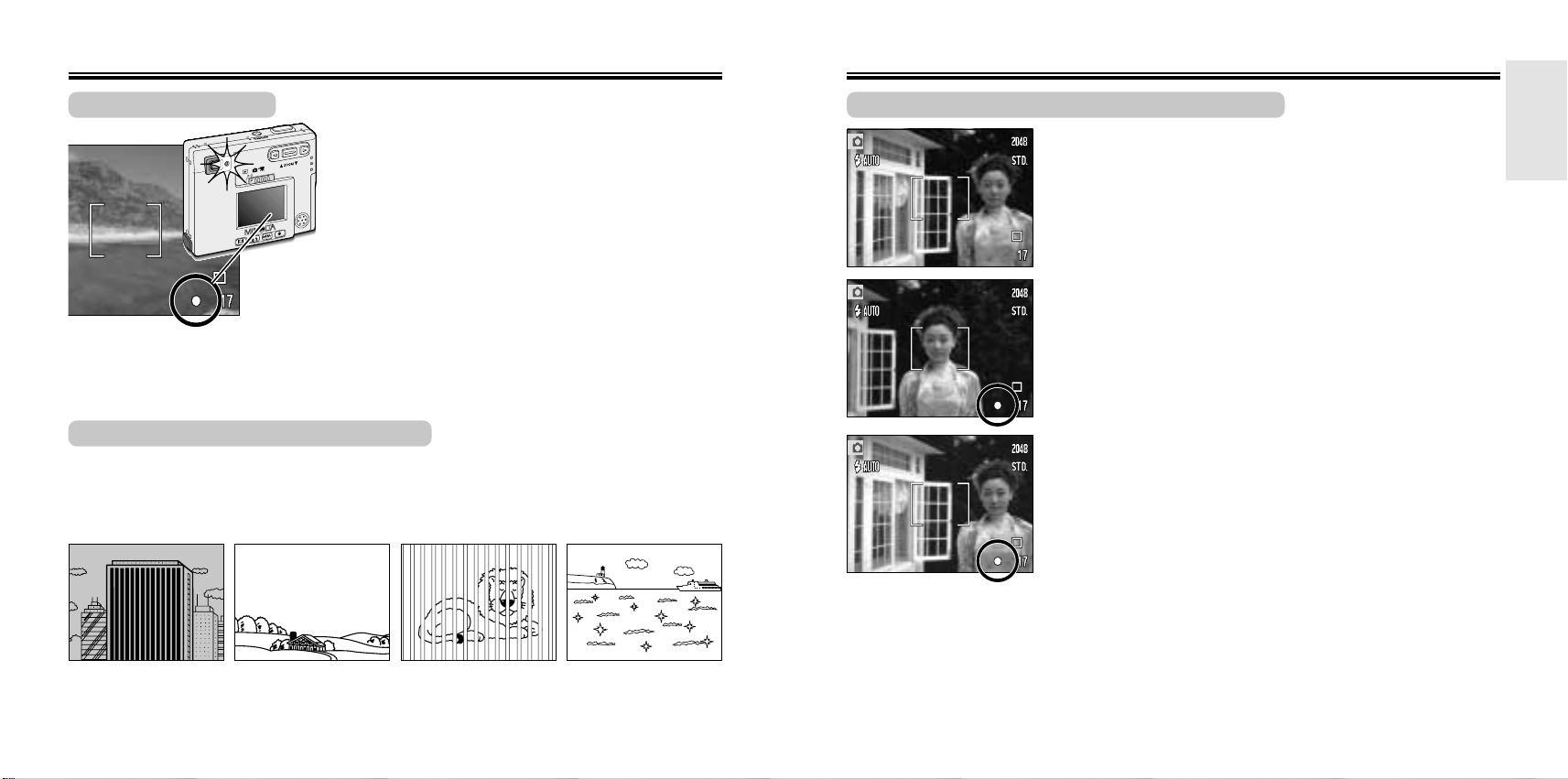
31
撮
影
す
る
30
撮影する
オートフォーカスの苦手な被写体
オートフォーカスのピント合わせは被写体のコントラスト(明暗差)を利用しています。したがって、
次のような被写体ではオートフォーカスでピントが合いにくいことがあります。このような場合は、
次ページのフォーカスロック撮影で、被写体と同じ距離にあるものにピントを固定して撮影してく
ださい。
暗すぎるもの 青空や白壁など
コントラストのないもの
[]の中に
距離の異なるものが
混じっているとき
太陽のように
明るいものや、
車のボディ、水面など
きらきら輝いているもの
ピントを合わせたいものが画面中央にないとき
ピントを合わせたいものが画面中央にないときに、そのまま撮影す
ると、中心部の背景にピントが合って人物がぼけてしまいます。こ
のようなときは、次のようにしてピントを固定(フォーカスロック)
して撮影してください。
1.ピントを合わせたいものに[]を合わせ、シャッターボ
タンを半押しします。
●
液晶モニター右下の白い○と、ファインダー横の緑ランプが点灯しま
す。
2.シャッターボタンを半押ししたまま、撮りたい構図に戻
します。
3.シャッターボタンを押し込んで撮影します。
ピント合わせ
シャッターボタンを半押しすると、自動的にピント合わ
せが行われ、[]の中のものにピントが合います。ピン
トが合うと、ファインダー横の緑ランプと、液晶モニタ
ーの白色のフォーカス表示○が点灯します。
緑ランプがすばやく点滅し、赤い●が点灯したときは、
ピントが合っていません。以下を確認してください。
・撮りたいものから25cm以上離れていますか?
・オートフォーカスの苦手な被写体(以下参照)を撮影し
ようとしていませんか?
●
ピントが合わない場合にそのまま撮影すると、フラッシュが光るときはカメラから2m離れた場所に、
フラッシュが光らないときはカメラから約20m離れた場所にピントが合います。
●
自分の意図する部分に、より厳密にピントを合わせたい場合は、スポットAFをお使いいただけます。
(p.59)
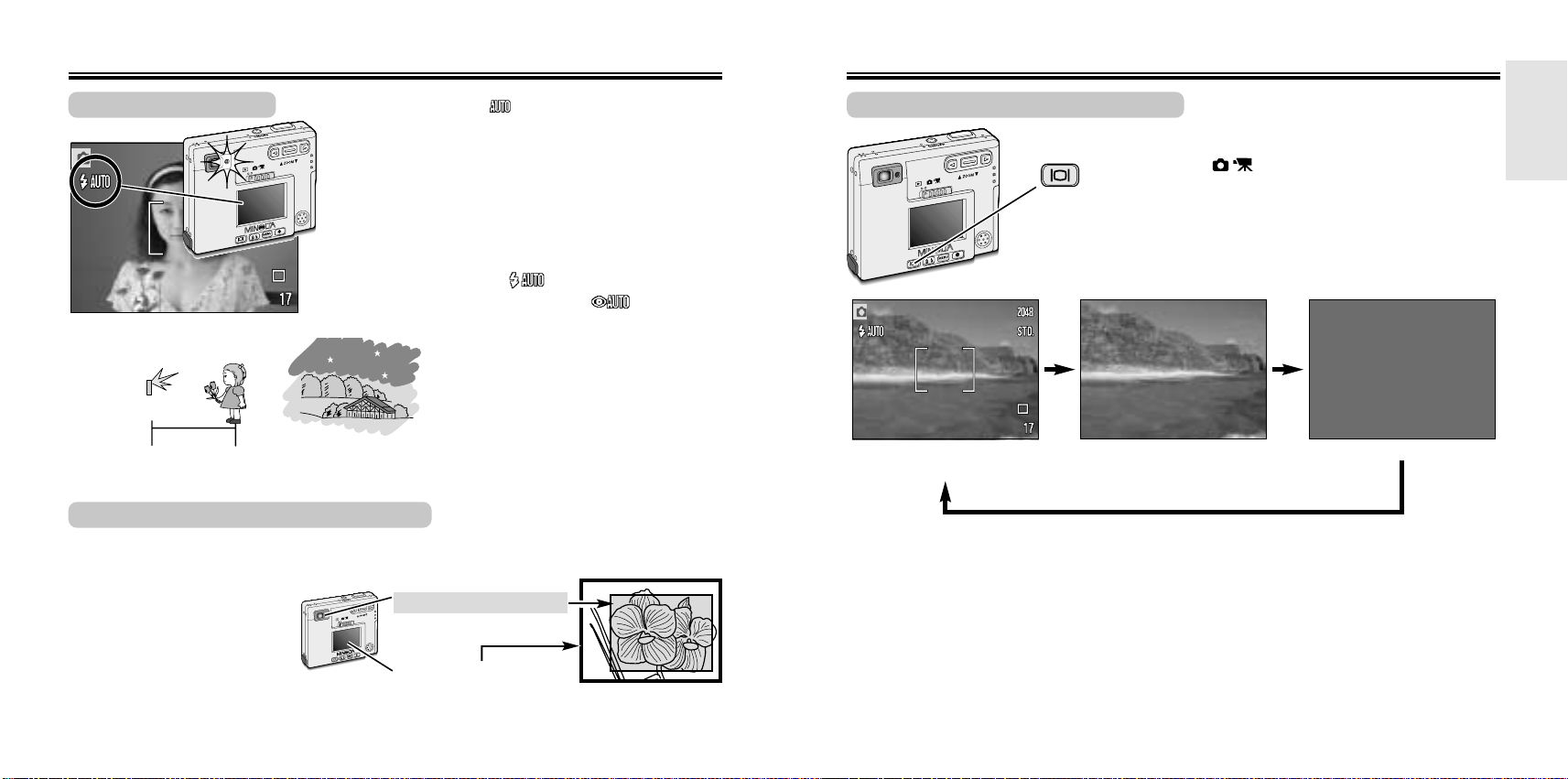
33
撮
影
す
る
32
撮影する
近くのものを撮影するとき
フラッシュ撮影
フラッシュが自動発光 の場合、必要時には自動的に
発光します。
※フラッシュモードを変更するには →P.37
●
ファインダー横の赤ランプが点滅したら、フラッシュが充電
中です。赤ランプ点滅が終わると充電が完了しシャッターボ
タンを操作することができます。充電が完了している場合は、
半押ししたときに緑ランプが点灯し撮影できます。
●
撮影モードリセットが「あり」の場合は、電源を入れるたび
に、フラッシュは自動発光 (ただし赤目軽減自動発光を
設定していた場合のみ赤目軽減自動発光 )になります。
(p.57)
フラッシュの光が届く範囲には限
度があります。最広角側では
3.2m、最望遠側では2.5mを目
安に撮影してください。(撮像感
度AUTO時)
広角側:0.25〜3.2m
望遠側:0.25〜2.5m
夜景など暗い場合は、フラッシュが
発光しても遠くの景色は写りません。
画面表示の切り替え(撮影モード)
撮影モード位置()で液晶モニターボタンを押すと、
以下の通り表示を切り替えることができます。
液晶モニターON
(表示あり)
液晶モニターON
(表示なし)
液晶モニターOFF
●
液晶モニターをOFFにすると、電池の消耗を減らすことができます。このときはファインダーを使って
撮影してください。
●
近くのものを撮影するときは、液晶モニターを使って撮影してください。→前ページ
●
この使用説明書では、液晶モニターON・表示あり(左端)の状態で説明しています。
※各表示については →P.16
●
液晶モニターON・(表示なし)のときも電池容量(p.20)と写し込み表示(P.72)は表示されます。
●
撮影モードリセットを「あり」にしている場合は、電源を入れ直すと液晶モニターON・表示あり(左端)
の状態になります。 それ以外の設定を保持したいときは→p.57
広角側で1m、望遠側で3m以内のものを撮影するときは、液晶モニターを使って撮影してく
ださい。
●
近くのものを撮影する場合、レン
ズを通って実際に記録される画像
とファインダーを通して見える画
像にずれが生じます。右図のよう
にファインダーで覗いたときは、
左側が広く写る傾向があります。
実際に撮影される範囲=
液晶モニターで見える範囲
ファインダーで見える範囲
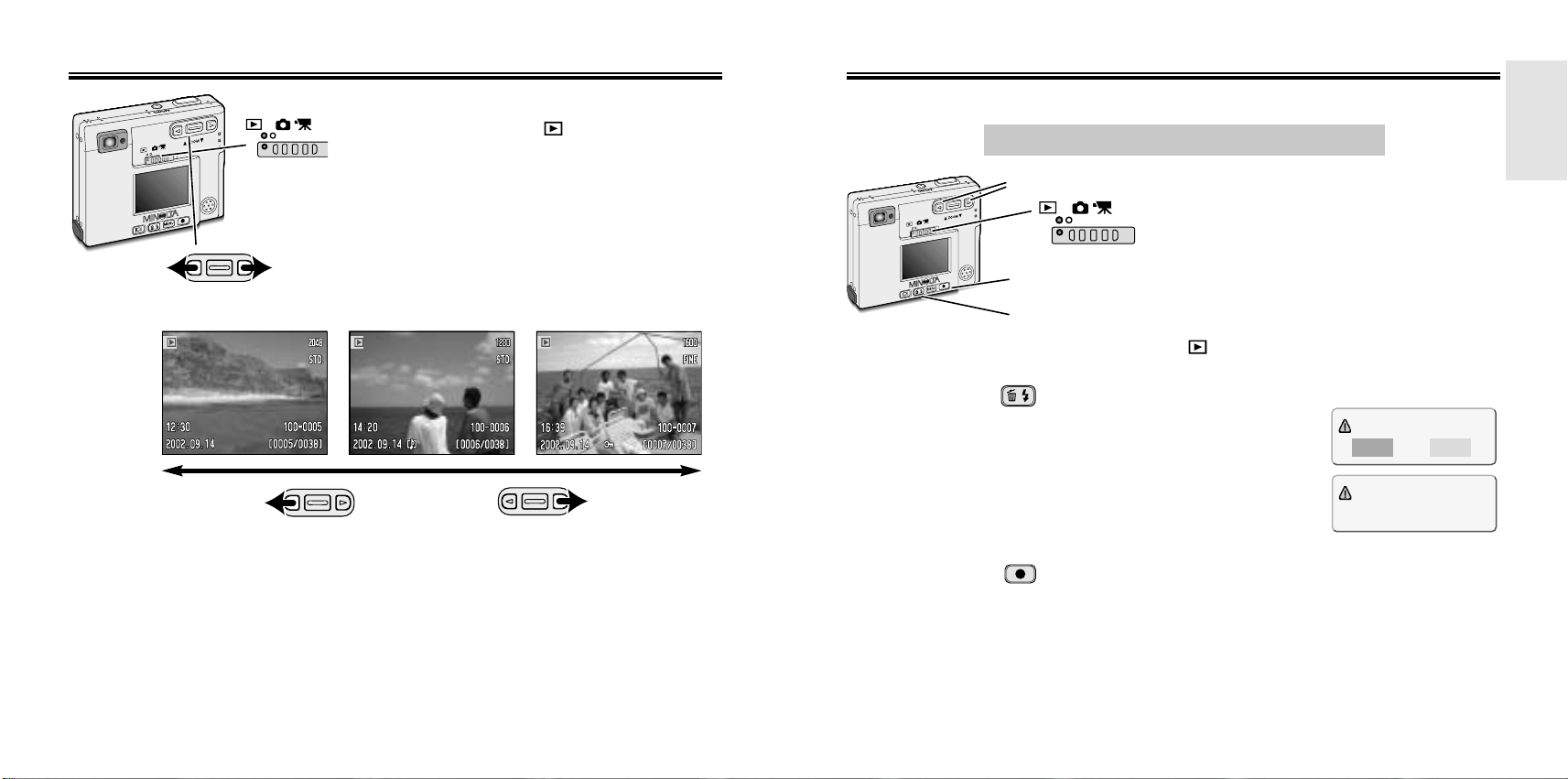
2.フラッシュモード/消去ボタンを押します。
●
右の画面が現れます。
●
消去しない場合は、左右キーで「いいえ」を
選んでください。
●
画像がプロテクト(p.94)されていて、消去で
きない場合は右の画面が現われます。
35
画
像
を
消
去
す
る
画
像
を
見
る
34
撮影した画像を見る(再生)
1.モード切り替えレバーを に合わせます。
●
撮影された最新の画像が表示されます。
2.左右キーで見たい画像を選びます。
古い画像 新しい画像
左キー 右キー
●
画像が記録されていない場合は、「画像がありません」と表示されます。
※再生モードの詳細については →P.77
画像を手早く消去する
再生モード位置で、画像を1コマずつ簡単に消去することができます。
1.再生モード位置()で、消去したい画像を表示させます。
このコマを消去しますか?
いいえはい
プロテクトされています
3.フォーカスエリア切り替え/実行ボタンを押します。
●
画像が消去されます。
いったん消去した画像を復活させることはできません。
左右キー
フラッシュモード/消去ボタン
フォーカスエリア切り替え/実行ボタン
※複数の画像をまとめて消去するときは→p.90
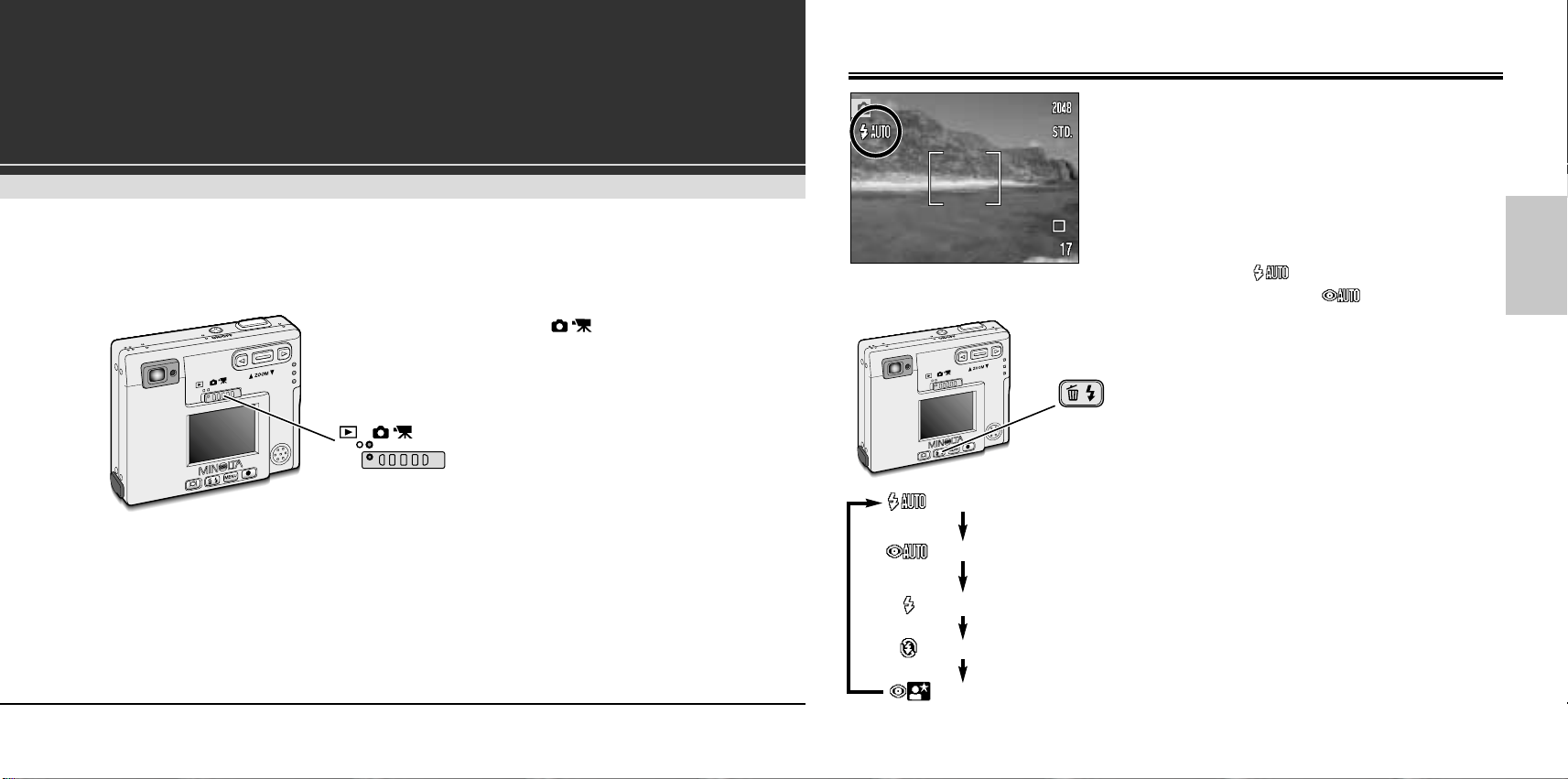
フ
ラ
ッ
シ
ュ
モ
ー
ド
37
フラッシュモードを設定する
フラッシュモードを、自動発光、赤目軽減自動発光、強制発
光、発光禁止、夜景ポートレートのうちから選んで設定する
ことができます。
●
ファインダー横の赤ランプが点滅したら、フラッシュが充電中
です。赤ランプ点滅が終わると充電が完了しシャッターボタン
を操作することができます。充電が完了している場合は、半押
ししたときに緑ランプが点灯し撮影できます。
●
撮影モードリセットが「あり」の場合は、電源を入れるたびに、
フラッシュは自動発光 (ただし赤目軽減自動発光を設定
していた場合は赤目軽減自動発光 )になります。お買い
上げ時には「あり」に設定されています。
それ以外の設定を保持したいときは→p.57
フラッシュモード/消去ボタン(以下フラッシュモ
ードボタン)を押すたびに、下の順序でフラッシュ
モードが切り替わります。
自動発光 必要時にはフラッシュが自動的に発光します。→P.38
赤目軽減自動発光
フラッシュで人物の目が赤く写るのをやわらげます。
フラッシュは必要時には自動的に発光します。→P.38
強制発光 フラッシュは必ず発光します。→P.38
発光禁止 フラッシュは発光しません。→P.39
夜景ポートレート 夜景を背景に人物を撮影するときに使います。→P.39
36
カメラのモード切り替えレバーを 位置にす
ると、撮影モードになり、静止画・動画を含めた
撮影ができます。この章では、この撮影モードに
ついて説明しています。
撮影モード
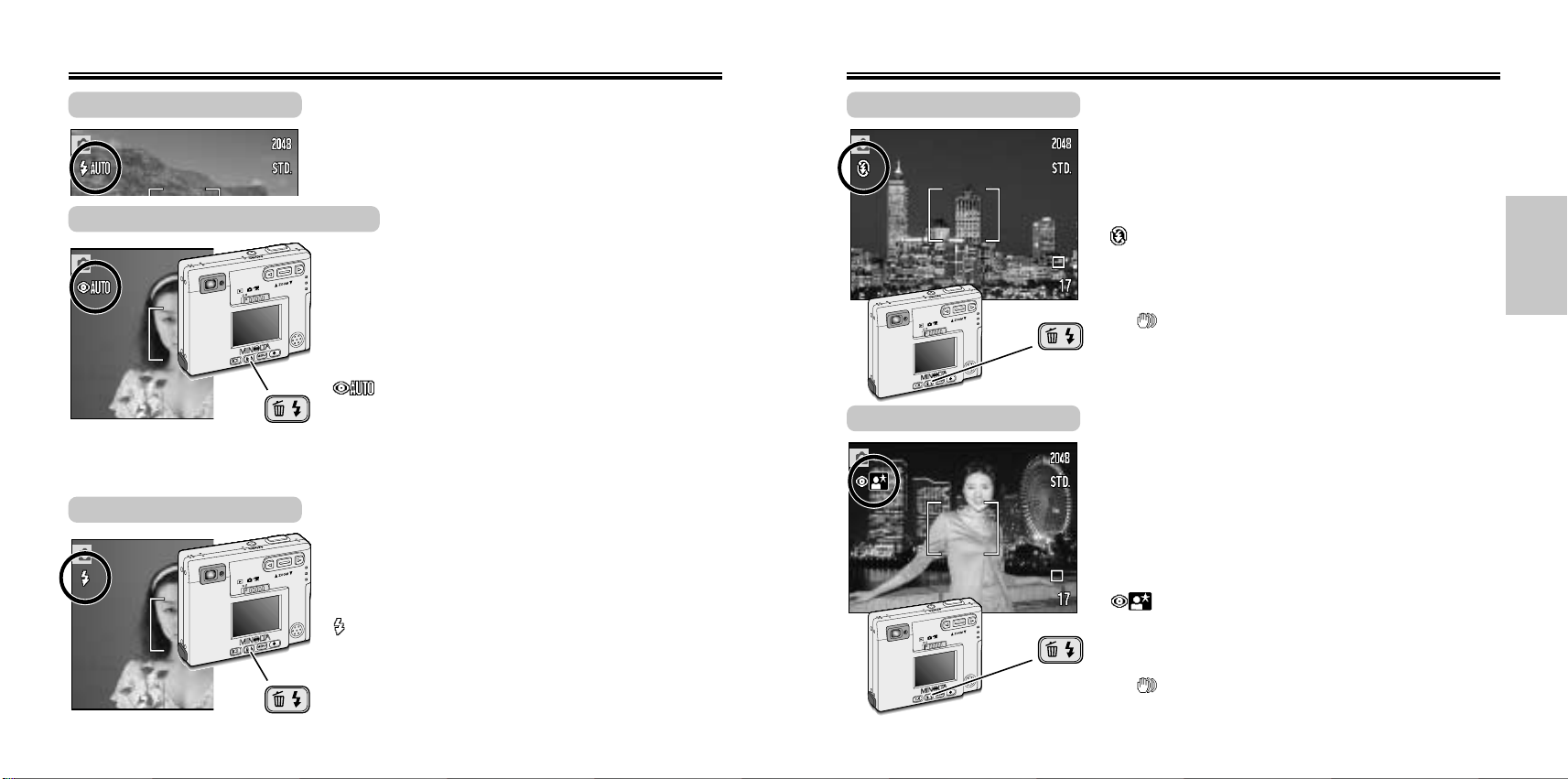
39
フラッシュモードを設定する
フラッシュ自動発光
暗い場所や逆光など必要時には自動的にフラッシュが発光
します。
フラッシュ赤目軽減自動発光
暗いところで人物を撮影すると、フラッシュの光が目の中
で反射して、目が赤く写ることがあります。このモードで
は撮影の直前に小光量のフラッシュが発光し、目が赤く写
るのをやわらげることができます。フラッシュは必要時に
は自動的に発光します。
フラッシュモードボタンを押して、液晶モニターに
を表示させます。
●
シャッターボタンを押すと、数回小光量のフラッシュが発光
し、その後本発光とともに撮影されます。
●
シャッターボタンを押してから撮影までの間、カメラを動か
したり写される人が動いたりしないよう注意してください。
フラッシュ強制発光
フラッシュは必ず発光します。屋外の人物撮影で顔の影を
やわらげたい時などにお使いください。
フラッシュモードボタンを押して、液晶モニターに
を表示させます。
38
フラッシュ発光禁止
フラッシュは発光しません。美術館などフラッシュの使用
が禁止されている場所や、風景・夜景などフラッシュ光が
届かない被写体を撮影するときにお使いください。
フラッシュモードボタンを押して、液晶モニターに
を表示させます。
●
暗いところでは手ぶれしやすいので、三脚などにカメラを固
定して撮影されることをおすすめします(液晶モニター右下
に が現れ、ファインダー横の緑ランプがゆっくり点滅し
てお知らせします)。
夜景ポートレート
夜景を背景に記念撮影する場合、通常のフラッシュ撮影で
は手前の人物はきれいに写し出されますが、フラッシュ光
の届かない背景は黒くつぶれてしまいます。そのような場
合にこのモードを使うと、人物も背景もきれいに撮ること
ができます。目が赤く写るのをやわらげるため、撮影の直
前に小光量のフラッシュが発光します。
フラッシュモードボタンを押して、液晶モニターに
を表示させます。
●
暗いところでは手ぶれしやすいので、三脚などにカメラを固
定して撮影されることをおすすめします(液晶モニター右下
に が現れ、ファインダー横の緑ランプがゆっくり点滅し
てお知らせします)。
フ
ラ
ッ
シ
ュ
モ
ー
ド
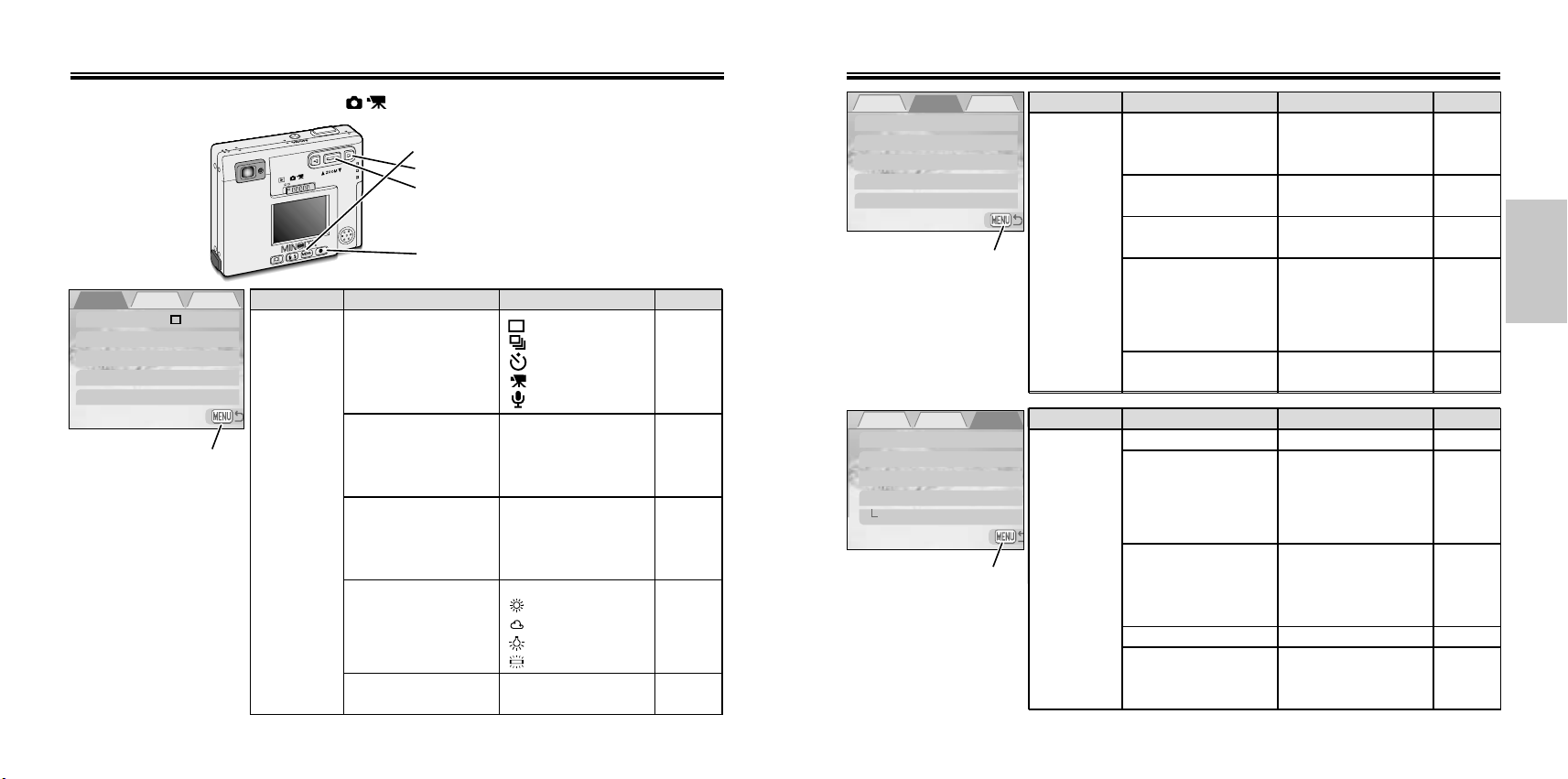
○1コマ撮影
連続撮影
セルフタイマー
動画
ボイスレコード
設定
4140
撮影モード時のメニュー設定
モード切り替えレバーが撮影モード位置()にあるときは、以下のメニュー設定が可能です。
1.メニューボタンを押す
2.左右キーでタブを選択
3.上下レバーでメニューを選択
4.右キーで移動
5.上下レバーで設定を選択
6.実行ボタンを押して決定
メニュー
ドライブモード
画像サイズ
○2048×1536
1600×1200
1280×960
640×480
画質
スーパーファイン
ファイン
○スタンダード
エコノミー
ホワイトバランス
○AUTO
昼光
曇天
白熱灯
蛍光灯
タブ
基本
撮影モードリセット
○あり
なし
ページ
P.42
P.50
P.52
P.55
P.57
メニュー
設定
デジタルズーム
4倍
2倍
○なし
アフタービュー
あり
○なし
ボイスメモ
あり
○なし
撮像感度
タブ
応用
日付写し込み
あり
○なし
ページ
P.61
P.64
P.65
P.67
P.72
メニュー 設定
モニター明るさ
実行する
オートパワーオフ
30分
10分
5分
○3分
1分
操作音
○
シャッター+操作音
シャッター音のみ
操作音のみ
なし
日時設定
実行する
タブ
SETUP1
日付並び
○ 年/月/日
月/日/年
日/月/年
ページ
P.75
P.69
P.70
P.24
P.74
2048
1600
1280
640
S.FIN
FINE
STD.
ECON
××
4.0
××
2.0
基本 応用
SETUP1
ドライブモード 1コマ
撮影
画像
サイズ 2048x1536
画質
スタンダード
ホワイトバランス AUTO
撮影モードリセット あり
基本 応用
SETUP1
デジタルズーム
なし
アフタービュー なし
ボイスメモ
なし
撮像感度 AUTO
日付写し込み なし
基本 応用
SETUP1
モニター
明
るさ −
オートパワーオフ 3
分
操作音
なし
日時設定
−
日付並び 年/月/日
○は初期設定値です。
○は初期設定値です。
○は初期設定値です。
メニューボタンで元に戻る
メニューボタンで元に戻る
メニューボタンで元に戻る
ISO400
ISO200
ISO100
ISO50
AUTO
ISO400
ISO200
ISO100
ISO50
○
撮
影
モ
ー
ド
メ
ニ
ュ
ー
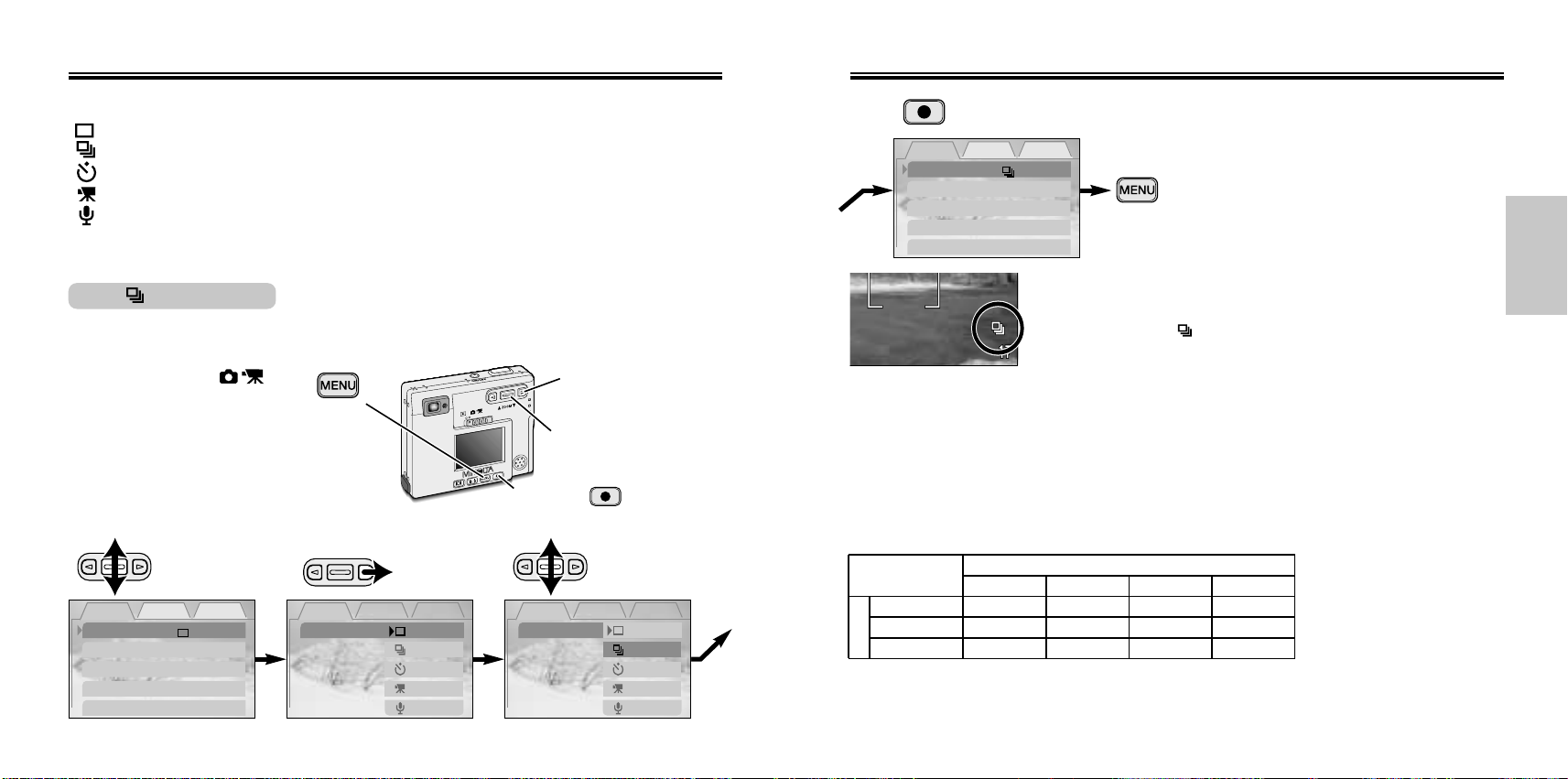
4342
ドライブモード
3.シャッターボタンを押し続けて撮影します。
●
画質でスーパーファインを選んでいるとき(P.52)は、連続撮影はできません(1コマ撮影になります)。
●
フラッシュが発光するときは、フラッシュの充電が完了してから撮影されます。
●
日付写し込みをしている場合は、連続撮影の速度は遅くなります。
●
連続撮影できる枚数には、カメラがもつメモリ容量による上限があります(以下参照)。これらの値は、
画像サイズや画質、被写体によって異なるので、あくまでも目安とお考えください。
エコノミー
スタンダード
ファイン
1600x1200
約37枚
約19枚
約9枚
1280x960
約56枚
約29枚
約15枚
640x480
約178枚
約104枚
約56枚
画像サイズ
画
質
●
液晶モニター右下に が表示
されます。
連続撮影
シャッターボタンを押し続けている間、連続して撮影されます。最高毎秒約1.6コマの連続撮影が
できます(画像サイズ2048×1536設定時)。
2.上下レバーと右キーで、連続撮影を選びます。
連続撮影やセルフタイマー、動画など、いろいろな撮影ができます。
1コマ撮影 シャッターボタンを押すごとに、1枚ずつ撮影されます。
連続撮影 シャッターボタンを押し続けている間、連続して撮影されます。
セルフタイマー シャッターボタンを押してから約10秒後に撮影されます。
動画 ビデオのように、動いているものの撮影と録音ができます。
ボイスレコード 音声のみの録音ができます。
●
撮影モードリセットが「あり」に設定されている場合は、電源を入れ直すと、ドライブモードの設定は
1コマ撮影になります。 それ以外の設定を保持したいときは→p.57
上下で
「ドライブモード」
右キーで
移動
メニューボタンで
元の画面へ
上下で
「連続撮影」
実行ボタンで
決定
基本 応用
SETUP1
ドライブモード 1コマ
撮影
画像
サイズ 2048x11536
画質
スタンダード
ホワイトバランス AUTO
撮影モードリセット あり
基本 応用
SETUP1
ドライブモード 1コマ
撮影
画像
サイズ
連続撮影
画質
セルフタイマー
ホワイトバランス
動画
撮影モードリセット
ボイスレコード
基本 応用
SETUP1
ドライブモード 1コマ
撮影
画像
サイズ
連続撮影
画質
セルフタイマー
ホワイトバランス
動画
撮影モードリセット
ボイスレコード
基本 応用
SETUP1
ドライブモード
連続撮影
画像
サイズ 2048×1536
画質
スタンダード
ホワイトバランス AUTO
撮影モードリセット あり
上下レバー
右キー
1.撮影モード位置()で、
メニューボタンを押します。
実行ボタン
2048x1536
約23枚
約11枚
約6枚
ド
ラ
イ
ブ
モ
ー
ド
連
続
撮
影
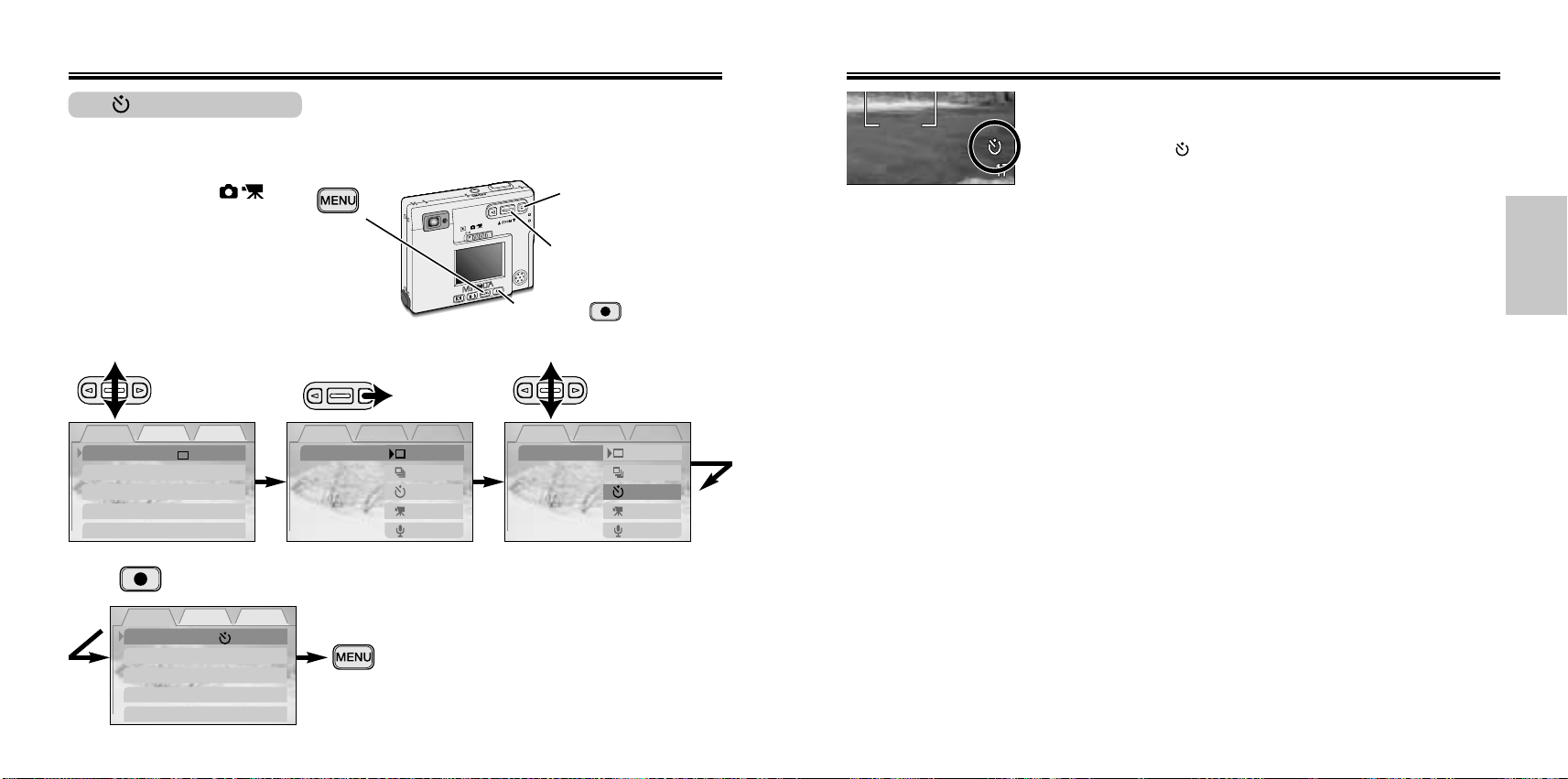
4544
ドライブモード
3.シャッターボタンを半押しし、被写体にピントが合っているのを確認します。
4.シャッターボタンを押し込みます。
●
セルフタイマーの作動中は、カメラ前面のセルフタイマーランプが点滅します。撮影直前にはランプ
が素早い点滅、そして点灯となり、撮影のタイミングをお知らせします。
●
セルフタイマー作動中はランプと同様に音でもお知らせします。音を消すこともできます。(p.70)
●
作動中のセルフタイマーを止めるには、上下レバーを動かすか、メインスイッチを押してカメラの電源
を切ってください。
●
撮影後、セルフタイマーは解除されます。
セルフタイマー
シャッターボタンを押してから約10秒後に撮影されます。撮影者も一緒に写真に入るときに便利
です。
2.上下レバーと右キーで、セルフタイマーを選びます。
上下で
「ドライブモード」
右キーで
移動
上下で
「セルフタイマー」
基本 応用
SETUP1
ドライブモード 1コマ
撮影
画像
サイズ
連続撮影
画質
セルフタイマー
ホワイトバランス
動画
撮影モードリセット ボイスレコード
実行ボタンで
決定
基本 応用
SETUP1
ドライブモード
セルフタイマー
画像
サイズ 2048x1536
画質
スタンダード
ホワイトバランス AUTO
撮影モードリセット あり
基本 応用
SETUP1
ドライブモード 1コマ
撮影
画像
サイズ 2048x1536
画質
スタンダード
ホワイトバランス AUTO
撮影モードリセット あり
基本 応用
SETUP1
ドライブモード 1コマ
撮影
画像
サイズ
連続撮影
画質
セルフタイマー
ホワイトバランス
動画
撮影モードリセット
ボイスレコード
●
液晶モニター右下に が表示
されます。
上下レバー
右キー
1.撮影モード位置()で、
メニューボタンを押します。
実行ボタン
メニューボタンで
元の画面へ
ド
ラ
イ
ブ
モ
ー
ド
セ
ル
フ
タ
イ
マ
ー
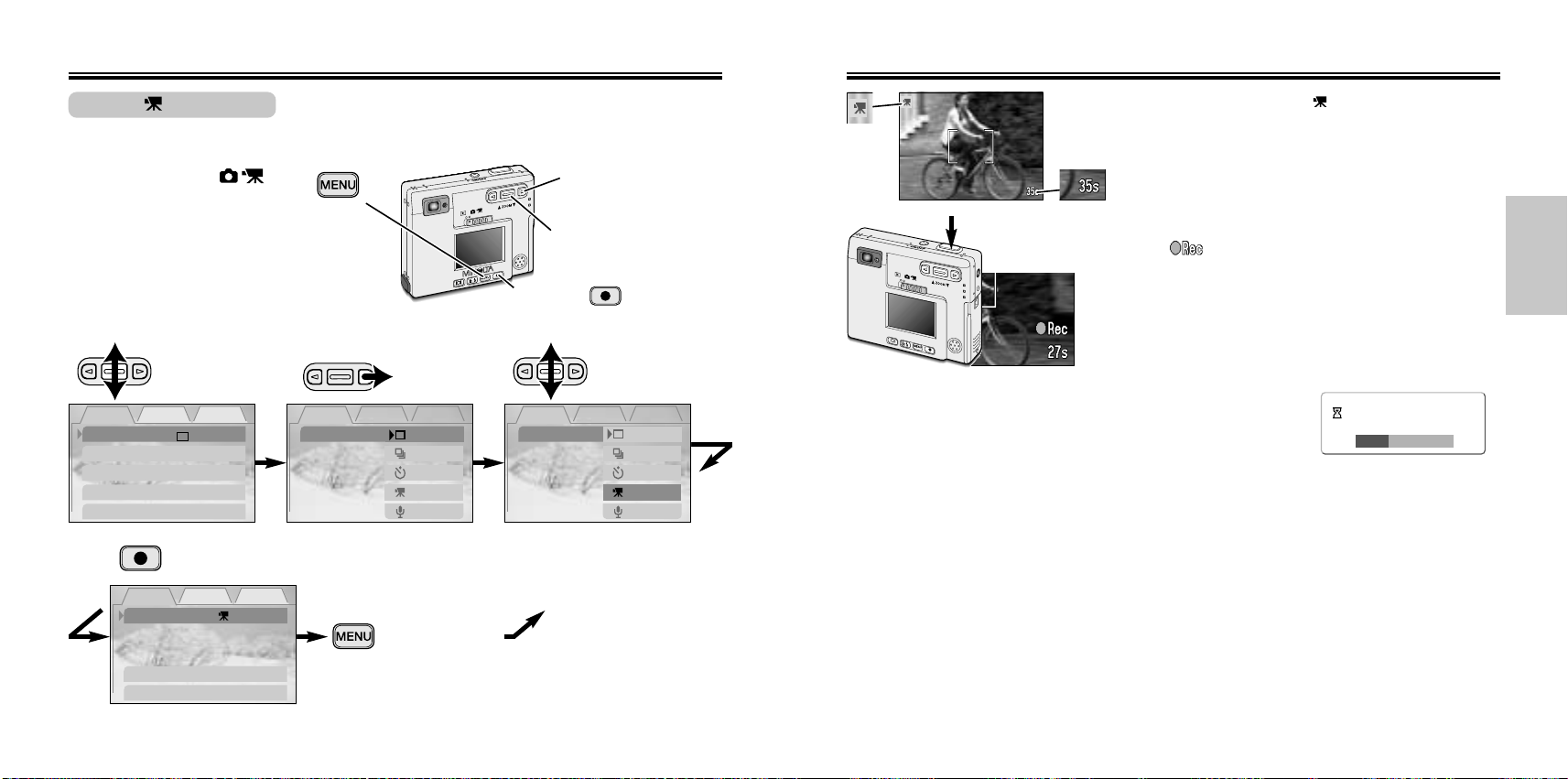
47
46
ドライブモード
動画
連続最長35秒までの動画撮影を行なうことができます。音声も同時に記録されます。
2.上下レバーと右キーで、動画を選びます。
●
液晶モニター左上には動画の が、右下には動画の残
り秒数が表示されます。
3.シャッターボタンを押して撮影を開始します。
●
撮影中は が表示され、右下の残り秒数が減っていきます。
4.撮影を止めるときは、もう一度シャッターボタンを
押します。
●
残り秒数が0になったときは、シャッターボタンを再度押さな
くても自動的に撮影が終了します。
●
終了すると、右の表示が現れカ
ードに記録を保存します。
●
録音された動画は、SDメモリーカード内にMotionJPEG(MOV)ファイルとして保存されます。
●
液晶モニターOFFでの動画撮影はできません。また液晶モニターをOFFにすることもできません。
●
音声なしで動画のみの記録はできません。
●
付属の16MBのカードには、合計約41秒間の動画を記録することができます。
※動画のファイルサイズについて →P.54
※動画の再生について →P.82
動画撮影時に設定可能・不可能な機能は以下の通りです。
●
動画撮影中でも変更可能なもの:ズーム(4倍 デジタル)
●
動画撮影中は変更できないが、あらかじめ設定しておけば可能なもの:ズーム(光学/デジタル)、露出
補正、ホワイトバランス
●
動画撮影時には変更ができないもの:画像サイズ(320×240、QVGAに固定)、画質(スタンダード
に固定)、撮像感度(AUTOに固定)
●
動画撮影時には使えないもの:フラッシュ、ボイスメモ、アフレコ、アフタービュー、日付写し込み
上下で
「ドライブモード」
右キーで
移動
上下で「動画」
基本 応用
SETUP1
ドライブモード 1コマ
撮影
画像
サイズ
連続撮影
画質
セルフタイマー
ホワイトバランス
動画
撮影モードリセット ボイスレコード
基本 応用
SETUP1
ドライブモード 1コマ
撮影
画像
サイズ 2048x1536
画質
スタンダード
ホワイトバランス AUTO
撮影モードリセット あり
基本 応用
SETUP1
ドライブモード 1コマ
撮影
画像
サイズ
連続撮影
画質
セルフタイマー
ホワイトバランス
動画
撮影モードリセット ボイスレコード
実行ボタンで
決定
基本 応用
SETUP1
ドライブモード
動画
画像
サイズ 2048x1536
画質
スタンダード
ホワイトバランス AUTO
撮影モードリセット あり
上下レバー
右キー
1.撮影モード位置()で、
メニューボタンを押します。
実行ボタン
メニューボタンで
動画開始画面へ
カードに保存中
ド
ラ
イ
ブ
モ
ー
ド
動
画
